Download Speedport HSPA
Transcript
Speedport HSPA Bedienungsanleitung Benutzerhb_Speedport.indd 1 07.12.2010 9:04:19 Uhr Einführung. Inhaltsverzeichnis. Herzlichen Glückwunsch, dass Sie sich für den Speedpor t HSPA der Deutschen Telekom AG entschieden haben. Einführung ........................................................................................................ 2 Inhaltsverzeichnis ............................................................................................ 3 1. Inbetriebnahme ........................................................................................... 4 2. Konfigurationsseite ....................................................................................10 3. Setup-Assistent ...........................................................................................14 4. Netzwerkstatus ...........................................................................................19 5. Konfiguration am Endgerät .....................................................................20 6. Erweiterte Einstellungen ..........................................................................22 7. Systemeinstellungen ................................................................................23 8. Software-Aktualisierung und Sicherung der Einstellungen ...............24 9. SIM / PIN Einstellungen ..........................................................................33 10. Mobilfunknetz-Einstellungen ................................................................35 11. Einwahleinstellungen .............................................................................37 12. DHCP Einstellungen ...............................................................................39 13. WLAN-Einstellungen ..............................................................................40 14. Sicherheitseinstellungen .......................................................................45 15. DynDNS-Einstellungen ...........................................................................48 16. Netzwerkbeispiel .....................................................................................49 17. Fehlerbehebung ......................................................................................50 18. Produktspezifikation ...............................................................................52 19. Gewährleistung / Konformität ..............................................................53 20. Glossar ......................................................................................................55 21. Abkürzungen ...........................................................................................59 Warnhinweise und Vorsichtsmaßnahmen .................................................61 Reinigung und Wartung ................................................................................64 Der Speedport HSPA ist ein Breitband-Router mit integriertem HSPA Funkmodul, der einem oder mehreren PCs (Clients) in lokalen Netzwerken (LAN) den Zugang zum Internet über Funk ermöglicht. Das Gerät ist optimal auf die Verwendung zusammen mit dem Netzbetreiber Deutsche Telekom AG abgestimmt. Im LAN selbst können die PCs untereinander kommunizieren. Dabei unterstützt der Speedport HSPA ein kabelloses lokales Netzwerk (WLAN) ebenso wie kabelgebundene lokale Netzwerke (LAN). Der Speedport HSPA ermöglicht die Anbindung an das Internet über HSDPA (7,2 Mbit/s) und HSUPA (5,76 Mbit/s). Dabei übernimmt er den Verbindungsaufbau für alle PC. Sie können bis zu vier PCs an die LAN-Buchsen des Speedports anschließen. Wollen Sie weitere PCs anschließen, benötigen Sie Switches oder Hubs zur Erweiterung Ihres kabelgebundenen Netzwerks oder Sie erweitern ganz einfach Ihr WLAN. Die Erweiterung des kabelgebundenen Netzwerks sichert eine gleichbleibend hohe Performance Ihres Netzwerks. Die Erweiterung des WLANs dagegen bietet Ihnen ein hohes Maß an Flexibilität. Hinweis: Warenzeichen oder Handelsnamen, die in dieser Anleitung erscheinen, dienen der Kennzeichnung der Bedienschritte und bedeuten nicht, dass sie frei verfü gbar sind. Sie sind in jedem Fall Eigentum des entsprechenden Inhabers der Rechte. Unterstrichene Begriffe sind im Fachwor tverzeichnis (Glossar) im Anhang ausführlich erklär t. 2 Benutzerhb_Speedport.indd Abs1:2-Abs1:3 3 07.12.2010 9:04:19 Uhr 1. Inbetriebnahme. Speedport HSPA im Überblick. 1. Anschluss Ethernetkabel 2. Antennenschalter 3. Anschluss SMA Antennenkabel (Mobilfunk) 4. Anschluss Netzteil 5. Standhalterung 6. Netzwerkmodusanzeige 7. Signalstärkeanzeige 8. EIN/AUS-Schalter 9. WLAN-Anzeige 10. Betriebsanzeige 11. Reset Knopf 12. Anschluss Telefonkabel Aufstellen und Anschließen. Schritt 1: Speedport HSPA aufstellen. Der Speedport HSPA kann an einer Wand hängend befestigt, in horizontaler Position oder aufrecht mit der Standhalterung aufgestellt werden. Stellen Sie den Speedport HSPA in der Nähe eines Fensters auf, um eine bessere Signalstärke zu empfangen. Versuchen Sie alternativ auch einen höher liegenden Standort. Hinweis: Der Reset-Knopf befindet sich unter der Standhalterung. Bitte entfernen Sie die Standhalterung, um den Reset-Knopf zu benutzen. Hinweis: Bitte nutzen Sie die TAE-Dose zum Anschluss Ihres Festnetztelefones. 4 Benutzerhb_Speedport.indd Abs1:8-Abs1:9 Hinweis: Der Aufstellungsort des Speedport HSPA hat Einfluss auf die Geschwindigkeit und auf die Reichweite des WLANNetzwerkes. Beachten Sie daher folgende Punkte bei der Wahl des Aufstellungsortes: Der Speedport HSPA sollte möglichst erhöht und zentral zwischen allen ans WLAN angebundenen Geräten (wie Computer oder Mobiltelefone) aufgestellt werden. Funkwellen werden durch Gegenstände und Wände gedämpft. Platzieren Sie den Speedport HSPA so, dass möglichst wenige Hindernisse die WLAN-Verbindung stören. Achten Sie auf genügend Abstand zu Störquellen wie Mikrowellen oder Elektrogeräten mit großen Metallgehäusen. Stellen Sie den Speedport HSPA nicht in der Nähe größere Metallgegenstände auf. 5 07.12.2010 9:04:20 Uhr Aufstellung mit Standhalterung: Drücken Sie den Bajonettverschluss der Standhalterung und lassen Sie das Speedport entsprechend der Abbildung in die Halterung einrasten. Schritt 3 Schritt 4 6 7 Statusanzeigen. Power WLAN Signal Mode Internal/External Antennenschalter (intern/extern) umstellen Leuchtanzeige ... Schritt 5: Antenne anschließen (Mobilfunk) Hinweis: Der Antennenschalter (Schiebeschalter) muss bei Auslieferung auf Position "Internal" stehen, damit die interne Antenne des Speedport HSPA benutzt wird. Beim Speedport HSPA besteht seitens des Herstellers die Möglichkeit, externe Mobilfunk - Antennen zur Optimierung bzw.Verbesserung der Sende- und Empfangsleistung anzuschließen. Eine Aussage zur Verbesserung der Signalstärke kann die Telekom Deutschland GmbH allerdings nicht treffen, da diese sehr stark vom Aufstellungsort bzw. Anbringungsort, örtlichen und landschaftlichen Besonderheiten, aber auch vom Hersteller der Zubehör-Antennen abhängig ist. Es ist zu beachten, dass Außenantennen bei der Bundesnetzagentur anmeldepflichtig sind, wenn die Sendeleistung die gesetzlichen Grenzwerte überschreitet. Power ... leuchtet dauerhaft WLAN Signal ... leuchtet dauerhaft WLAN aktiviert ... blinkt schnell rot Keine SIM-Karte oder unbestätigte PIN ... leuchtet rot Signalstärke 2 (schwach) ... leuchtet gelb Signalstärke 2 oder 3 (mittel) ... leuchtet grün Signalstärke 4 oder 5 (stark) ... blinkt 2x grün Netzwerk wird gesucht ... blinkt grün 2G-Netz verfügbar ... leuchtet grün Mit 2G-Netz (GPRS/EDGE) verbunden ... blinkt blau 3G/3.5G-Netz verfügbar ... leuchtet blau Mit 3G-Netz (UMTS) verbunden ... leuchtet türkis Mit 3.5G-Netz (HSDPA/HSUPA) verbunden Hinweis: Wenn der Speedport initialisiert wird, leuchtet die Anzeige für drei Sekunden grün und gleichbleibend. Mode (Netzwerk-Modus) Speedport HSPA im Betrieb Hinweis: Eine externe Antenne ist nicht im Lieferumfang enthalten. Hinweis: 2G-Netz ist im Call & Surf Tarif via Funk nicht nutzbar. Standby Taste. Halten Sie die Taste gedrückt, um den Speedport HSPA aus-/einzuschalten. 8 Benutzerhb_Speedport.indd Abs1:12-Abs1:13 9 07.12.2010 9:04:20 Uhr 2. Konfigurationsseite. Hinweis: Informationen zu Abkürzungen und Begriffen finden Sie in den Kapiteln 20. Glossar und 21. Abkürzungen. Zugang zur Konfigurationsseite Sie können den Speedport HSPA im Webbrowser Ihres PC mit Hilfe der Speedport HSPA Konfigurationsseite konfigurieren. Verbinden Sie hierfür zuerst Ihren PC mit dem Speedport HSPA. Die Konfiguration des Speedport HSPA ist in eine Schnellkonfiguration und eine erweiterte Konfiguration unterteilt. Schritt 1: Starten Sie Ihren Webbrowser und geben Sie http://speedport.ip ein, um das Anmeldungsfenster wie unten abgebildet, zu öffnen. Bitte öffnen Sie den Internet Browser Nachdem Sie "Enter" gedrückt haben erscheint das Anmeldefenster des Speedport HSPA Anmeldung auf der Konfigurationsseite des Speedport HSPA Vor der Konfiguration des Speedport HSPA müssen Sie sich auf der Konfigurationsseite des Speedport HSPA anmelden. Voraussetzungen Der PC ist so konfiguriert, dass er die IP-Adresse automatisch bezieht. Weitere Informationen finden Sie im Abschnitt 5 „Konfiguration am Endgerät" Der PC ist ordnungsgemäß mit dem Speedport HSPA verbunden. Schritt 2: Geben Sie das Gerätepasswort ein. Hinweis: Das ursprüngliche Gerätepasswort befindet sich auf dem Typenschild auf der Rückseite des Speedport HSPA. Kontext Die Standardeinstellungen des Speedport HSPA sind wie folgt: - IP-Adresse: 192.168.1.1 - Subnetzmaske: 255.255.255.0 Es kann nur ein Endgerät gleichzeitig im Konfigurationsfenster des Speedport HSPA angemeldet werden, um Einstellungskonflikte zu vermeiden. Schritt 3: Klicken Sie auf Anmelden. Hinweis: Wenn Sie nach dem PIN gefragt werden, geben Sie den korrekten PIN ein, die Sie zusammen mit der SIM Karte von der Deutschen Telekom mitgeliefert bekamen. 10 Benutzerhb_Speedport.indd Abs1:12-Abs1:13 11 07.12.2010 9:04:20 Uhr Bedienung der Konfigurationsseite des Speedport HSPA Nach der Anmeldung öffnet sich die Konfigurationsseite. Die Bedienung der verschiedenen Funktionsbereiche in dieser Seite wird im folgenden beschrieben. Navigationsbereich Bedienbereich des Benutzers Statusanzeigebereich Navigationsbereich: Zeigt die Hauptfunktionen der Konfigurationsseite an. Menü Statusseite Setup-Assistent Beschreibung der Konfigurationsseite Statusanzeigebereich: Die Statusanzeigen signalisieren Ihnen die einzelnen für den Verbindungsaufbau erforderlichen Komponenten. Nur wenn die drei Anzeigen (SIM, Internet, HSPA/....) "grün" sind, besteht eine Verbindung zum Internet. Erweiterte Einstellungen Abmelden Zeigt Status und Basiskonfiguration des Speedport HSPA an. Ruft einen Schritt-für-Schritt Assistenten zur schnellen Konfiguration des Speedport HSPA auf. Konfiguriert die erweiterten Einstellungen des Speedport HSPA. Hierzu zählen folgende Einstellungen: System, SIM-Karte, Mobilfunk, Einwahl, DHCP und WLAN. Meldet Sie als Benutzer von der Konfigurationsseite ab. Element Status GrünStatus Rot Verwendung des Setup-Assistenten. Der Assistent zur Schnellkonfiguration führt Sie durch die Konfiguration der wichtigsten Speedport HSPA Einstellungen. SIM Internet HSDPA/HSUPA UMTS (WCDMA) GPRS/EDGE SIG SIM und PIN gültig.Keine SIM bzw. SIM oder PIN ungültig. Internetverbindung erfolgreich.Es besteht aktuell keine Verbindung ins Internet. Einwahl in das (dargestellte) Mobilfunkeinwahl ist nicht verfügbar. Mobilfunknetz hergestellt. Wenn Sie die Speedport HSPA Konfigurationsseite zum ersten Mal aufrufen, wird nach Ihrer Anmeldung standardmäßig die Seite mit dem Assistenten zur Schnellkonfiguration angezeigt. Um die allgemeinen Parameter schnell zu konfigurieren, folgen Sie den Eingabeaufforderungen. Weitere Informationen erhalten Sie im folgenden Kapitel. Signalstärke wird in 5 Stufen von schwach bis stark dargestellt. 12 Benutzerhb_Speedport.indd Abs1:12-Abs1:13 13 07.12.2010 9:04:20 Uhr PIN-Code-Schutz. Bei aktiviertem PIN-Code-Schutz auf Ihrer SIM-Karte werden Sie nach jedem Neustart des Speedport HSPA während Ihrer Anmeldung bei der Konfigurationsseite aufgefordert, den PIN-Code zu bestätigen. Sie können die PIN auch im Speedport HSPA abspeichern, um eine manuelle Eingabe nach jedem Neustart zu umgehen. Diese Möglichkeit wird Ihnen in den folgenden Kapiteln erläutert. Hinweis: Um den voreingestellten PIN-Code Ihrer SIM-Karte zu erfahren, verwenden Sie die Informationen die Ihnen gemeinsam mit der SIM-Karte zugegangen sind. Wenn Sie in drei aufeinanderfolgenden Versuchen einen falschen PIN-Code eingeben, wird die Eingabe des PIN-Codes gesperrt. Nähere Informationen siehe „Entsperren des PIN-Codes.“. Wenn die PIN-Bestätigung fehlschlägt, können Sie keine netzbezogenen Funktionen verwenden. In dem Fall, dass bereits der PIN-Code für eine andere SIM-Karte im Speedport HSPA gespeichert wurde, wird dieser PIN-Code beim Wechsel der SIM-Karte automatisch gelöscht, um eine Blockierung der SIM zu verhindern. Geben Sie den aktuellen PIN-Code ein und wählen Sie die Option zum Abspeichern des PIN-Codes aus. 3. Setup-Assistent. Hinweis: Informationen zu Abkürzungen und Begriffen finden Sie in den Kapiteln 20. Glossar und 21. Abkürzungen. Sie können den Assistenten jederzeit verwenden, um die wichtigsten Einstellungen des Speedport HSPA zu konfigurieren und zu verwalten. Klicken Sie im Navigationsbereich für die Hauptfunktionen auf „Setup-Assistent“, um die Schnelleinrichtung zu beginnen. Schritt 1/6: Eingabe PIN-Code. Schritt 2/6: Einwahlmodus. In diesem zweiten Schritt können Sie das Verhalten der Box bezüglich Einwahl in das Mobilfunknetzwerk bestimmen: Immer an:Nachdem der Speedport HSPA eingeschaltet wurde, stellt er automatisch eine Verbindung zum Internet her. Die Verbin-dung bleibt bestehen, auch wenn keine Datenübertragung stattfindet. Dennoch versetzt das Mobilfunknetz nach einer gewissen Zeit die Datenverbindung in einen passiven Modus, benutzen Sie dann in Ihrem Browser die Aktualisierungsfunktion. Manuell: Der Speedport HSPA stellt eine Verbindung zum Internet her, wenn Sie Verbinden auf der Statusseite wählen. Bei Bedarf: Der Speedport HSPA stellt automatisch eine Verbindung zum Internet her, wenn Daten übertragen werden. Es trennt die Verbindung automatisch, wenn keine Daten übertragen werden. Schritt 3/6: WLAN Bezeichnung (SSID). Im Schritt 3 können Sie nach Wunsch einen eigenen Namen für Ihr WLAN festlegen. WLAN (Wireless LAN) ist eine Technologie, mit der kabellos (per Funk) mehrere Geräte (zum Beispiel PC, Notebook oder Smartphone) an den Speedport HSPA angeschlossen werden können. Der Standardname befindet sich auf der Rückseite des Speedport HSPA. Der SSID (Service Set Identifier - Name des WLAN-Netzwerkes) wird verwendet, um ein WLAN zu identifizieren. Sie können eine Ziffern- und Zeichenfolge als SSID verwenden, beispielsweise MeinWLAN-012345. Schritt 4/6: WLAN Sichtbarkeit. Dem ersten Schritt entnehmen Sie, ob Ihre SIM-Karte aktuell durch einen PIN-Code geschützt ist. Falls dies der Fall ist (Aktiviert), geben Sie die zumeist 4-stellige PIN ein, die Ihnen zusammen mit der SIM-Karte übermittelt wurde. Sie haben insgesamt drei Versuche bevor die PIN gesperrt wird. Wählen Sie im nächsten Auswahlfeld „Ja“ aus, wenn Sie die PIN verschlüsselt im Speedport HSPA abspeichern möchten. Klicken Sie auf „Weiter>“, um fortzufahren. 14 Benutzerhb_Speedport.indd Abs1:14-Abs1:15 Wählen Sie im Schritt 4 ob Sie Ihr WLAN für alle Endgeräte sichtbar machen wollen. Ja: Der Speedport HSPA überträgt die SSID des WLAN, sodass Benutzer komfortabel auf das WLAN zugreifen können. 15 07.12.2010 9:04:20 Uhr Nein: Der Speedport HSPA versteckt die SSID des WLAN. Benutzer müssen die SSID des WLAN kennen und diese auf dem Endgerät manuell eingeben. Schritt 5/6: WLAN-Verschlüsselung. Im Schritt 5 können Sie die Verschlüsselung des Speedport HSPA verändern. Standardmäßig ist Ihr WLAN mit einem WPA2 Modus verschlüsselt, um die Sicherheit Ihres Netzwerkes von Anfang an zu gewährleisten. Sie finden das Standard WLAN Passwort auf der Rückseite des Speedport HSPA. Um auf das Drahtlosnetzwerk zugreifen zu können, muss der Sicherheitsschlüssel für drahtlose Verbindungen auf Ihrem Endgerät (z. B. PC/Laptop) mit dem des Speedport HSPA übereinstimmen. Verschlüsselungsmodus: KEINE VERSCHLÜSSELUNG: Um zu ermöglichen, dass Endgeräte bei der Verbindung gänzlich ohne Eingaben auf das WLAN zugreifen, können Sie für den Verschlüsselungsmodus zunächst die Einstellung KEINE VERSCHLÜSSELUNG auswählen. Diese Option wird jedoch aus Gründen der WLAN- Sicherheit für eine alltägliche Verwendung nicht empfohlen. WEP: Eine Verschlüsselung (64- oder 128bit) die vor allem von älteren Endgeräten unterstützt wird. Diese Option wird jedoch aus Gründen der WLAN- Sicherheit nach Möglichkeit nicht empfohlen. WPA-PSK: Eine aktuelle Form der 256-Bit-Datenverschlüsselungsmethode. WPA2-PSK: Eine Variante der WPA-PSK-Verschlüsselungsmethode, die eine höhere Sicherheit bietet und den IEEE 802.11-Standard unterstützt. Wir empfehlen, diesen Modus zu wählen. WPA-Verschlüsselung steht für Algorithmen, die für die Auswahl der WPA- Datenverschlüsselung verwendet werden. Drei Algorithmen stehen zur Auswahl: TKIP, AES und TKIP+AES. Achten Sie darauf eben diese Option auch auf Ihrem Endgerät auszuwählen. Manche Geräte unterstützen nicht alle Modi, bitte wenden Sie sich im Zweifel an Ihren Computer/EndgeräteSupport. Hinweis: Der Betreiber eines WLAN - Netzwerkes ist für die Inhalte verantwortlich, die im Netzwerk und mit dem Internet ausgetauscht werden. Daher sollte das WLAN - Netzwerk immer verschlüsselt betrieben werden, damit kein ungewollter Zugriff aufs Netzwerk möglich ist. 16 Benutzerhb_Speedport.indd Abs1:16-Abs1:17 Erstellen Sie einen Sicherheitsschlüssel: Für WEP: Sie können 5 ASCII-Zeichen oder eine Hexadezimalziffer aus 10 Zeichen eingeben, um einen 64-Bit-Schlüssel zu bilden. Sie können alternativ dazu 13 ASCII-Zeichen oder eine Hexadezimalziffer aus 26 Zeichen eingeben, um einen 128-Bit-Schlüssel zu bilden. Für WPA: Sie können einen Hexadezimalwert mit maximal 64 Zeichen oder einen ASCII-Wert mit 8 bis 64 Zeichen als Schlüssel eingeben. Der Hexadezimalwert kann die Ziffern 0 bis 9 und die Buchstaben A bis F enthalten. Es wird empfohlen eine Mischung aus Buchstaben und Zahlen zu verwenden und dabei ein Passwort zu erstellen, welches nicht einfach zu erraten ist und auf allgemeine Begriffe, Geburtstage oder ähnliches verzichtet. Bitte informieren Sie sich über die Erstellung eines sicheren Passwortes und halten Sie dieses Passwort geheim. Aktueller Netzwerkschlüssel: Der eingegebene Wert legt fest, in welchen Abstand (in Sekunden) der Netzwerkschlüssel dynamisch geändert wird. Der Standardwert ist 0. Um diese Funktion zu deaktivieren, legen Sie den Wert auf 0 fest. Schritt 6/6: Abschließen des Assistenten. Im Schritt 6 schließen sie den Setup-Assistenten ab. Speichern: Bestätigen Sie die bisher gemachten Eingaben und fahren Sie mit der Benutzung des Speedport HSPA oder mit den Erweiterten Einstellungen fort. Hinweis: Wenn Sie erneut eine Verbindung herstellen, müssen Sie den Sicherheitsschlüssel eingeben, um dann das Internet nutzen zu können. <Zurück: Kehren Sie zu den vorhergehenden Konfigurationsschritten zurück, falls Sie Änderungen an Ihren Eingaben machen wollen. Sie können den Setup-Assistenten jederzeit erneut durchlaufen. 17 07.12.2010 9:04:21 Uhr 4. Netzwerkstatus Hinweis: Informationen zu Abkürzungen und Begriffen finden Sie in den Kapiteln 20. Glossar und 21. Abkürzungen. Nach der erfolgreichen Anmeldung im Konfigurationsfenster des Speedport HSPA können Sie den aktuellen Netzwerkstatus prüfen, indem Sie auf Status klicken. Die folgende Tabelle beschreibt die Bedeutung der Statuselemente. Achten Sie auf die Anzeigen auf der Statusseite. Sie können anhand der Statusmeldungen ablesen, ob die Verbindung in das Internet erfolgreich war. Die Verbindungsart gibt Ihnen den verwendeten Mobilfunkstandard wieder, die Signalstärke, wie stark das Mobilfunksignal empfangen werden kann. Bei schwacher Signalstärke, wird empfohlen den Aufstellungsort des Gerätes zu verändern (bevorzugt in Fensternähe). Die Administratorseite gibt zudem die Dauer der Verbindung und die anfallende Datenmenge wieder, welche über den Speedport HSPA empfangen wurde. Auch der Statusanzeigenbereich (wie im Kapitel 2 beschrieben) gibt über die grünen bzw. roten Anzeigen Rückmeldungen über den Status der Internetverbindung. 18 Benutzerhb_Speedport.indd Abs1:18-Abs1:19 Statuselement Bedeutung Verbindungsstatus WAN-Verbindungsstatus. Kann Verbunden, Verbinden oder Getrennt sein. Signalstärke Aktuelle Signalstärke Dauer Zeit, die der Speedport HSPA mit dem Internet verbunden ist. Datenvolumen Datenverkehr über die Einwahl-Internetverbindung Status IP-Adresse IP-Adresse des Speedport HSPA WLAN Ob das WLAN aktiv oder inaktiv ist. SSID Service Set Identifier - Name des WLAN Netzwerkes Lesen und schreiben SSID Aussenden Ob das Senden der SSID sichtbar oder unsichtbar ist. Lesen und schreiben 802.11-Authentifizierung Weitere Informationen finden Sie im Abschnitt 14. Sicherheitseinstellungen Lesen und schreiben Verschlüsselungsmodus WPA-Verschlüsselung WPA Pre-Shared Key Netzwerkschlüssel Aktive drahtlose Verbindungen Anzahl der aktuell mit dem WLAN-Netzwerk verbundenen Endgeräte PIN-Status Gibt an, ob die PIN-Schutzfunktion aktiviert ist. PIN Geben Sie hier die PIN ein. Nur schreiben PUK Geben Sie hier den PIN-Entsperrcode (PUK) ein Nur schreiben Schreibgeschützt 19 07.12.2010 9:04:21 Uhr 5. Konfiguration am Endgerät. Hinweis: Informationen zu Abkürzungen und Begriffen finden Sie in den Kapiteln 20. Glossar und 21. Abkürzungen. In diesem Abschnitt wird die Konfiguration Ihres Computers exemplarisch unter Verwendung des Betriebssystems (OS, Operating System) Windows XP beschrieben. Die Konfiguration unter anderen Betriebssystemen (wie zum Beispiel Windows 7, Vista, Linux oder Mac OS) unterscheidet sich möglicherweise von den hier beschriebenen Vorgehensweisen.Passen Sie die Konfiguration an das jeweils verwendete Betriebssystem an und kontaktieren Sie gegebenenfalls Ihren Computer-/Endgerätesupport. Konfiguration der WLAN Verbindung. Bei der Drahtloskonfiguration wird Ihr PC für eine Verbindung zum Speedport über das Drahtlosnetzwerk konfiguriert. Wenn Sie nur eine Ethernet-Verbindung zu Ihrem PC benötigen, müssen Sie diese Konfiguration nicht durchführen. Konfigurationsanforderungen: Um die drahtlose Netzwerkverbindung einzurichten, muss Ihr Computer/Endgerät mit einem WLAN- Adapter konfiguriert sein, der das IEEE 802.11 b/g-Protokoll unterstützt. Bei aktivierter Verschlüsselungsfunktion müssen Sie sicherstellen, dass alle mit dem Speedport HSPA verbundenen Computer/Endgeräte denselben WLAN-Schlüssel wie das Speedport HSPA ver wenden. Informationen zur Ver wendung von WL AN-Adaptern finden Sie im jeweiligen Benutzerhandbuch zum WL ANAdapter des Herstellers. WLAN suchen und verbinden: Wählen Sie Start > Systemsteuerung > Netzwerkverbindungen > Drahtlose Netzwerkverbindung Klicken Sie auf „Verfügbare drahtlose Netzwerke anzeigen“, um die Liste der drahtlosen Netzwerkverbindungen anzuzeigen. Wählen Sie die Netzwerkverbindung aus, deren SSID mit Ihrem Speedport HSPA übereinstimmt und klicken Sie auf „Verbinden“. WLAN-Schlüssel eingeben: Wenn für den Speedport HSPA der Verschlüsselungsparameter gesetzt wurde, wird das Dialogfeld Drahtlose Netzwerkverbindung angezeigt. Sie müssen den Netzwerkschlüssel eingeben und den Schlüssel durch erneute Eingabe bestätigen. Der eingegebene WLAN-Schlüssel muss mit dem im Speedport HSPA vergebenen Sicherheitsschlüssel übereinstimmen. Verbindung überprüfen: Warten Sie einige Zeit, nachdem Sie den richtigen Netzwerkschlüssel eingegeben haben. Das Symbol für die Drahtlosverbindung wird in der rechten unteren Ecke des Bildschirms auf Ihrer Windows-Statusleiste angezeigt. Es signalisiert dass nun eine IP vergeben wird und schließt diesen Prozess mit einer Statusmeldung (gelbe Sprechblase) ab. Ihr PC kann nun automatisch und drahtlos eine Verbindung zum Speedpor t HSPA herstellen. Konfiguration des Computer Netzwerks. Die empfohlenen Konfigurationen des Speedport HSPA sind wie folgt: 1. IP-Adresse automatisch beziehen. 2. Proxyserver für LAN verwenden deaktiviert. 20 100247_Benutzerhb_Speedport_P4_20101111.indd Abs1:16-Abs1:17 Konfigurieren der Netzwerkverbindung: Wählen Sie Netzwerkumgebung > Eigenschaften > LAN-Verbindung. Klicken Sie mit der rechten Maustaste auf das Symbol LAN-Verbindung und wählen Sie im Kontextmenü „Eigenschaften“ aus. Wählen Sie im Dialogfeld „Eigenschaften von LAN-Verbindung“ im Listenfeld „Diese Verbindung verwendet folgende Elemente“ das Element „Internetprotokoll (TCP/IP)“ aus und klicken Sie auf „Eigenschaften“. Wählen Sie im Dialogfeld „Eigenschaften von Internetprotokoll (TCP/IP)“ die Optionen „IP-Adresse automatisch beziehen“ und „DNS-Serveradresse automatisch beziehen“ aus und klicken Sie auf „OK“. Deaktivieren der Proxy-Einstellungen (Beispiel Internet Explorer): Starten Sie den Internet Explorer und wählen Sie Extras > Internetoptionen aus. Wählen Sie die Registerkarte „Verbindungen“ aus und klicken Sie auf „LAN-Einstellungen“. Falls gesetzt: Heben Sie im Dialogfeld LAN-Einstellungen die Auswahl des Kontrollkästchens Proxyserver für LAN verwenden auf. 21 11.11.2010 15:37:48 Uhr 6. Erweiterte Einstellungen. 7. Systemeinstellungen. Hinweis: Informationen zu Abkürzungen und Begriffen finden Sie in den Kapiteln 20. Glossar und 21. Abkürzungen. Hinweis: Informationen zu Abkürzungen und Begriffen finden Sie in den Kapiteln 20. Glossar und 21. Abkürzungen. Auf der Seite Erweiterte Einstellungen können Sie die allgemeinen Attribute und erweiterten Parameter des Speedport HSPA konfigurieren sowie routinemäßige Wartungsmaßnahmen und Verwaltungsaufgaben an dem Speedport HSPA durchführen. Klicken Sie im Navigationsbereich für Hauptfunktionen auf „Erweiterte Einstellungen“, um die Seite aufzurufen. Klicken Sie auf , um die Systemverwaltungsseite aufzurufen wie in der folgenden Abbildung gezeigt. Menü Passwort ändern Software aktualisieren Menü System SIM-Einstellungen Mobilfunknetz-Einstellungen Einwahleinstellungen DHCP-Einstellungen WLAN-Einstellungen Sicherheitseinstellungen Verwaltungsschnittstelle zum Passwort ändern, Software aktualisieren, Standardeinstellungen wiederherstellen, Neu starten des Geräts und Anzeigen der Versionsinformationen. Einstellungen zur PIN-Code-Verwaltung und zur Speicherung und Automatischen Validierung des PIN-Codes nach Neustart. Einstellungen zum Modus zur Netzwerksuche und der verwendeten Netzwerkeinstellungen (Netztyp und Bänder). Einwahleinstellungen für PPP-Einstellungen und Profileinstellungen. DHCP-Einstellungen zur Auswahl des Modus für die IP-Adresszuweisung. Einstellungen zum Aktivieren/Deaktivieren und für WLAN-Grundeinstellungen, Erweiterte WLAN-Einstellungen, WLAN-MAC-Filter, Repeater-Funktionalität. Einstellungen für Firewall-Switch, IP-Filter, Port Forwarding, DMZ-Einstellungen. Angeschlossene Geräte Diese Seite zeigt eine Liste der angeschlossenen Geräte (wie zum Beispiel Computer oder Smartphone) an. DynDNS Einstellungen Einstellungen zu DynDNS. 22 100247_Benutzerhb_Speedport_P4_20101111.indd Abs1:16-Abs1:17 Standardeinstellungen wiederherstellen Neu starten Geräteinformation Routereinstellungen Importieren/Exportieren Auf dieser Seite können Sie das Passwort ändern. Geben Sie dazu zuerst Ihr altes Passwort ein. Im Auslieferungszustand befindet sich dieses Passwort auf der Rückseite des Gerätes. Geben Sie im zweiten Feld das neue Passwort ein und bestätigen Sie das Passwort im dritten Feld durch eine erneute Eingabe. Das Passwort muss zwischen 4-15 Zeichen lang sein. Genaue Informationen und eine Schritt für Schritt Anleitung zur Software-Aktualisierung finden Sie im Kapitel 8. Software-Aktualisierung und Sicherung der Einstellungen. Es dürfen ausschließlich von der Deutschen Telekom freigegebene Dateien zum Update verwendet werden, andernfalls besteht die Gefahr des Garantieverlustes. Bei der Aktualisierung gehen vorherige Einstellungen verloren. Sichern Sie daher die Einstellungen vor einer Aktualisierung. Wenn Sie das Netzwerk neu einrichten müssen oder vorgenommene Änderungen von Parametern nicht mehr bekannt sind, können Sie die Standardeinstellungen wiederherstellen und den Speedport HSPA neu konfigurieren. Klicken Sie dazu auf Wiederherstellen. Achtung: Dieser Vorgang setzt Konfigurationen auf die Standardwerte zurück. Standard-Passwörter und SSID sind auf der Geräte-Rückseite zu finden. Klicken Sie auf „Neu starten“, um das Gerät zu rebooten. Sie können hier die Version der Hardware und Software und den Zeitpunkt der Herausgabe anzeigen lassen. Sie können hier die derzeitigen Routereinstellungen auf ein angeschlossenes Gerät speichern oder gespeicherte Einstellungen wieder einlesen. Weitere Informationen finden Sie im Kapitel 8. Software-Aktualisierung und Sicherung der Einstellungen. 23 11.11.2010 15:37:48 Uhr 8. Software-Aktualisierung und Sicherung der Einstellungen 4. Wählen Sie System. Hinweis: Informationen zu Abkürzungen und Begriffen finden Sie in den Kapiteln 20. Glossar und 21. Abkürzungen. Bitte benutzen Sie stets die aktuelleste Software (Firmware) für Ihren Speedport HSPA. Sie finden die aktuelleste Version auf der Telekom Hilfe Internet-Seite. Laden Sie die Software immer nur von der Telekom Internet-Seite herunter und verwenden Sie keine andere Software. Sicherung der Einstellungen des Speedport HSPA Sichern Sie die Einstellungen Ihres Speedport HSPA (wie zum Beispiel die Konfiguration Ihres WLAN –Netzwerkes), um sie später wieder einspielen zu können. 5. Wählen Sie Routereinstellungen Importieren / Exportieren. Hinweis: Die Einstellungen des Speedport HSPA gehen bei der Aktualisierung der Software verloren. Zum Sichern der Einstellungen gehen Sie folgendermaßen vor: 1. Öffnen Sie einen Webbrowser und verbinden Sie sich mit dem Speedport HSPA. 6. Wählen Sie „Routereinstellungen in Datei sichern...“ . 2. Melden Sie sich mit dem Gerätepasswort beim Speedport HSPA an. 3. Wählen Sie Erweiterte Einstellungen im Navigationsbereich. 7. Speichern Sie die Datei auf Ihren PC. 24 100247_Benutzerhb_Speedport_P4_20101111.indd Abs1:16-Abs1:17 25 11.11.2010 15:37:48 Uhr Herunterladen der Speedport HSPA Software Aktualisierung des Speedport HSPA mit Windows Betriebssystem Die aktuelleste Software (Firmware) können Sie bei der Telekom herunterladen. 1. Öffnen Sie Ihren Webbrowser und geben Sie http://hilfe.telekom.de im Adressfeld ein. Ihr Webbrowser führt Sie zum Hilfe & Service Portal der Deutschen Telekom. 2. Geben Sie „Speedport HSPA“ im Suchen Feld der Webseite ein. Selektieren anschließend „Downloads zu Speedport HSPA“ in den Sucherergebnissen. 3. Laden Sie die aktuelle Software von der Telekom auf Ihren PC. Wenn Sie einen PC mit Windows Betriebssystem nutzen, können Sie die Speedport HSPA Software wie folgt aktualisieren. Benutzen Sie die zuvor von der Telekom heruntergeladene und entpackte Software. 1. Schalten Sie den Speedport HSPA an und verbinden Sie ihn mit einen LAN-Kabel an Ihren PC. Verwenden Sie nicht die WLAN-Verbindung, um die Software zu aktualisieren! 2. Überprüfen Sie die Verbindung zwischen PC und Speedport HSPA, indem Sie mit einem Webbrowser auf den Speedport HSPA zugreifen. 3. Wechseln in den Ordner, in dem Sie die zuvor heruntergeladene Software entpackt haben. Führen Sie die dort enthaltene Anwendung B970bUpgradeXXX.exe mit einen Doppelklick aus (wobei XXX mit der aktuellen Versionsnummer ersetzt ist). Ausführen 4. Die Upgrade-Anwendung startet . Drücken Sie auf Check, um die derzeitige Software-Version des Speedport HSPA anzeigen zu lassen. 4. Speichern Sie die heruntergeladene Datei auf Ihren PC und entpacken Sie das enthaltene ZIP-Archiv. 5. Die aktuelle Software-Version wird angezeigt. Drücken Sie auf Upgrade, um den Speedport HSPA auf den aktuellen Stand zu bringen. Achtung: Bitte Strom und LAN –Verbindung während der Aktualisierung nicht unterbrechen! 6. Der Speedport HSPA muss nach erfolgreichem Update neu gestartet werden. 26 100247_Benutzerhb_Speedport_P4_20101111.indd Abs1:16-Abs1:17 27 11.11.2010 15:37:48 Uhr Aktualisierung des Speedport HSPA mit anderen Betriebssystem 6. Wählen Sie Software aktualisieren. Wenn Sie einen PC mit alternativen Betriebssystemen wie Linux oder Mac OS nutzen, können Sie die Speedport HSPA Software über die Konfigurationsseite des Speedport HSPA aktualisieren. Benutzen Sie die zuvor von der Telekom heruntergeladene und entpackte Software. Hinweis: Die Speedport HSPA Software besteht aus mehreren Teilen, die nacheinander eingelesen werden. Die folgenden Schritten müssen für jeden Teil der Software wiederholt werden. 1. Schalten Sie den Speedport HSPA an und verbinden Sie ihn mit einen LAN-Kabel an Ihren PC. Verwenden Sie nicht die WLAN-Verbindung, um die Software zu aktualisieren! 2. Öffnen Sie einen Webbrowser und verbinden Sie sich mit dem Speedport HSPA. 7. Wählen Sie Durchsuchen. 3. Melden Sie sich mit dem Gerätepasswort beim Speedport HSPA an. 4. Wählen Sie Erweiterte Einstellungen im Navigationsbereich. 8. Suchen Sie das Verzeichnis, in dem Sie die heruntergeladene Software entpackt haben. Dieses Verzeichnis enthält mehrere Dateien des Typs „.bin“. Alle Dateien dieses Typs müssen nacheinander eingelesen werden. 5. Wählen Sie System. Nacheinander einlesen 9. Selektieren nacheinander eine der Dateien des Typs „.bin“ und drücken Sie anschließend auf Upgrade. 28 100247_Benutzerhb_Speedport_P4_20101111.indd Abs1:16-Abs1:17 29 11.11.2010 15:37:48 Uhr 4. Wählen Sie System. 10. Speedport HSPA liest die ausgewählte Datei ein. Achtung: Bitte Strom und LAN –Verbindung während der Aktualisierung nicht unterbrechen! 11. Der Speedport HSPA startet nach dem Einlesen einer Datei neu. Wiederholen Sie diese Schritte von Punkt 1. mit den weiteren Software-Dateien. 5. Wählen Sie Routereinstellungen Importieren / Exportieren. 6. Wählen Sie die vorher gespeicherte Datei mit den Speedport HSPA Einstellungen aus. Wiederherstellung der Einstellungen des Speedport HSPA Die Einstellungen Ihres Speedport HSPA (wie zum Beispiel die Konfiguration Ihres WLAN –Netzerkes) können wieder hergestellt werden, indem Sie eine vorher gespeicherte Konfiguration einlesen. Die Einstellungen können so eingelesen werden: 1. Öffnen Sie einen Webbrowser und verbinden Sie sich mit dem Speedport HSPA. 2. Melden Sie sich mit dem Gerätepasswort beim Speedport HSPA an. 3. Wählen Sie Erweiterte Einstellungen im Navigationsbereich. 30 100247_Benutzerhb_Speedport_P4_20101111.indd Abs1:16-Abs1:17 . 31 11.11.2010 15:37:48 Uhr 9. SIM/PIN Einstellungen. 7. Wählen Sie Sicherungsdatei einspielen, um die Einstellungen in den Speedport HSPA einzulesen. Hinweis: Informationen zu Abkürzungen und Begriffen finden Sie in den Kapiteln 20. Glossar und 21. Abkürzungen. Wurde eine netzbetreiberseitige SIM-Kartensperre aufgehoben, muss der Router einmal vom Stromnetz getrennt werden. Erst danach kann die Verbindung zum Mobilfunknetzwerk wieder aufgebaut werden. 8. Bestätigen Sie die Auswahl mit OK. 9. Die Einstellungen werden übernommen und der Speedport HSPA startet neu. 32 100247_Benutzerhb_Speedport_P4_20101111.indd Abs1:16-Abs1:17 33 11.11.2010 15:37:48 Uhr 10. Mobilfunknetz-Einstellungen. Hinweis: Informationen zu Abkürzungen und Begriffen finden Sie in den Kapiteln 20. Glossar und 21. Abkürzungen. Netzwerkeinstellungen. Netzwerkeinstellungen Funktionen Bevorzugter Modus Hinweis: Wurde eine netzbetreiberseitige SIM-Kartensperre aufgehoben, muss der Router einmal vom Stromnetz getrennt werden. Erst danach kann die Verbindung zum Mobilfunknetzwerk wieder aufgebaut werden. 34 HSDPA/HSUPA/UMTS bevorzugt: Der Speedport HSPA wählt den Datendienstmodus automatisch basierend auf der Netzwerksignalstärke aus. Der High-Speed-Datendienstmodus wird bevorzugt. GPRS/EDGE bevorzugt: Der Speedport HSPA wählt den Datendienstmodus automatisch basierend auf der Netzwerksignalstärke aus. Der Low-Speed- Datendienstmodus wird bevorzugt. Nur HSDPA/HSUPA/UMTS: Der Speedport HSPA funktioniert nur im High-Speed-Datendienstmodus. Nur GPRS/EDGE: Der Speedport HSPA funktioniert nur im Low-Speed-Datendienstmodus. Hinweis: GPRS/EDGE nutzen das 2G-Netz, das ist im Call & Surf Tarif via Funk nicht nutzbar ist. Hinweis: Wenn an Ihrem Standort nur der EDGE/GPRS-Dienst angeboten wird und als Bevorzugter Modus die Einstellung Nur HSDPA/HSUPA/UMTS festgelegt ist, können Sie nicht auf das Internet zugreifen. 35 11. Einwahleinstellungen. Hinweis: Informationen zu Abkürzungen und Begriffen finden Sie in den Kapiteln 20. Glossar und 21. Abkürzungen. Netzwerkeinstellungen Funktionen Band Automatisch GSM900/1800/UMTS2100 GSM1900 GSM850 PPP-Einstellungen. PPP-Einstellungen Funktion Netzwerksuche. Profilliste PPP-Verbindung Netzwerksuche Funktionen Modus Wählen Sie den Modus für die Netzwerksuche aus. Automatisch: Der Speedport HSPA führt die Netzwerksuche und die Registrierung im Netzwerk automatisch durch. Manuell: Sie müssen manuell nach dem Netzwerk suchen und sich manuell im Netzwerk registrieren. Klicken Sie auf „Übernehmen“, damit die Einstellung wirksam wird. Wählen Sie im Modus Manuell ein gefundenes Netzwerk aus und klicken Sie auf „Einloggen“. PPP-Authentifizierung Max. PPP-Wartezeit PPP-MTU Max. PPP-Wählzeit 36 Benutzerhb_Speedport.indd Abs1:26-Abs1:27 Wählen Sie ein Profil aus der Liste der Standard-Einwahlverbindungen aus. Wenn die Auswahlliste leer ist, müssen Sie eine Profilliste erstellen. Immer an (empfohlen): Nachdem der Speedport HSPA eingeschaltet wurde, stellt er automatisch eine Verbindung zum Internet her. Die Verbindung bleibt bestehen, auch wenn keine Datenübertragung stattfindet. Dennoch versetzt das Mobilfunknetz nach einer gewissen Zeit die Datenverbindung in einen passiven Modus, benutzen Sie dann in Ihrem Browser die Aktualisierungsfunktion. Bei Bedarf: Der Speedport HSPA stellt automatisch eine Verbindung zum Internet her, wenn Daten übertragen werden. Es trennt die Verbindung automatisch, wenn keine Daten übertragen werden. Manuell: Manuelle Einwahl die über die Statusseite ausgelöst werden kann (empfohlen für Prepaid). Der Authentifizierungsmodus wird durch die Deutsche Telekom vorgegeben. Die Dauer des Leerlaufs der PPP-Verbindung in Minuten.Im Modus Bei Bedarf wird die PPP-Verbindung automatisch getrennt, wenn nach Ablauf der Leerlaufzeit keine Datenübertragung stattfindet. Die MTU der PPP-Datenübertragung. Dieser Wert wird verwendet, um die maximale Anzahl an Bytes festzulegen, die in einem einzelnen Daten-Frame beinhaltet sein dürfen. Legt die maximale Wartezeit in Minuten beim Aufbau der Internetverbindung fest. 37 07.12.2010 9:04:23 Uhr 12. DHCP Einstellungen. Profileinstellungen. In diesem Menü können Sie Einwahlverbindungslisten erstellen, bearbeiten, speichern und löschen. Profileinstellungen Profilliste Profilname Einwahlnummer PPP-Username PPP-Passwort APN IP-Adresse Enthält alle erstellten Profilnamen. Geben Sie den Namen des ausgewählten oder erstellten Profils ein. Geben Sie die Zeichenfolge der PPP-Einwahlnummer ein. Standardmäßig ist die Einwahlnummer *99# Der Name des Benutzers der PPP-Kommunikation. Das Passwort des Benutzers der PPP-Kommunikation. Dynamisch: Das Netzwerk weist den APN dynamisch zu. Statisch: Geben Sie den vom Netzbetreiber bereitgestellten APN manuell ein. Dynamisch: Das Netzwerk weist die IP-Adresse dynamisch zu. Statisch: Geben Sie die vom Netzbetreiber bereitgestellte IP- Adresse manuell ein. Erstellung eines Profils Geben Sie die Profilinformationen in das Textfeld ein. Folgen Sie dabei den Eingabeaufforderungen. Klicken Sie auf „Speichern“, um das Profil anzulegen. Ändern eines Profils Wählen Sie in der Auswahlliste Profilliste das zu ändernde Profil aus. Die relevanten Informationen werden im entsprechenden Textfeld angezeigt. Geben Sie die Profilinformationen ein. Klicken Sie auf „Speichern“, um das Profil zu ändern. Löschen eines Profils Wählen Sie in der Auswahlliste Profilliste das zu löschende Profil aus. Die relevanten Informationen werden im entsprechenden Textfeld angezeigt. Klicken Sie auf „Löschen“,um das Profil zu entfernen. Hinweis: Informationen zu Abkürzungen und Begriffen finden Sie in den Kapiteln 20. Glossar und 21. Abkürzungen. Auf der Seite mit den Einstellungen für das DHCP (Dynamic Host Configuration Protocol) können Sie den Modus für das Zuweisen von IP-Adressen in einem LAN festlegen. Der DHCP Dienst weist den Netzwerkgeräten die IP-Adressen automatisch zu. DHCP Einstellungen Funktionen IP-Adresse Die Standard-IP-Adresse des Speedpor t HSPA lautet 192.168.1.1 Sie können diese Adresse jederzeit ändern. Sie erreichen die Konfigurationsseite stets unter http://speedport.ip Subnetzmaske Die Kombination aus Subnetzmaske und IP-Adresse ermöglicht die flexible Subnettierung. Die Standard-Subnetzmaske lautet 255.255.255.0. DHCP-Server Wird für die dynamische Zuweisung von IP-Adressen verwendet. Wenn der DHCP-Server auf Aktiviert steht, weist der DHCP-Server den Endgeräten die IP-Adressen automatisch zu. Der DHCP-Server muss aktiviert sein, damit Sie die folgenden Einstellungen konfigurieren können. IP-Startadresse und IP-Endadresse Wird verwendet, um den IP-Adressbereich festzulegen, den der Host während der IP-Adress zuweisung verwenden kann. Im Netzwerksegment 192.168.1.0/24 lautet die Standard-IP-Adresse für den Speedport HSPA beispielsweise 192.168.1.1. Die Host-IP-Adresse kann im Bereich zwischen 192.168.1.2 und 192.168.1.254 liegen. Der Bereich muss aus mindestens einer IP-Adresse bestehen. Die IP-Startadresse muss kleiner oder gleich der IP-Endadresse sein. DHCP-Gültigkeitsdauer (min) Der DHCP-Ser ver weist jedem mit dem Netzwerk verbundenen Gerät automatisch eine IP-Adresse zu. Wenn die Gültigkeitsdauer für ein Gerät abgelaufen ist, prüft der DHCP-Server, ob das Gerät mit dem Netzwerk verbunden ist. Wenn das Gerät nicht mit dem Netzwerk verbunden ist, weist der Server die IP-Adresse einem anderen Gerät zu. Dadurch wird eine Verschwendung der Anzahl der verwendeten IP-Adressen verhindert. Hinweis: Achten Sie darauf, dass Sie auf dem Endgerät, welches mit dem Speedport HSPA verbunden werden soll, die übereinstimmenden Einstellungen vornehmen z.B. bei automatischer IP-Adressenvergabe die IP-Adresse auch automatisch beziehen lassen. Sehen Sie dazu den vorhergehenden Abschnitt „Konfiguration am Endgerät“. 38 Benutzerhb_Speedport.indd Abs1:28-Abs1:29 39 07.12.2010 9:04:24 Uhr 13. WLAN-Einstellungen. Hinweis: Informationen zu Abkürzungen und Begriffen finden Sie in den Kapiteln 20. Glossar und 21. Abkürzungen. WLAN-Einstellung Funktion WLAN-Grundeinstellungen WLAN (Wireless LAN) ist eine Technologie, mit der kabellos (per Funk) mehrere Geräte (zum Beispiel PC, Notebook oder Smartphone) an den Speedport HSPA angeschlossen werden können. Im folgenden werden die Einstellungen zum WLAN beschrieben. WLAN-Einstellung Funktion WLAN-An/Aus WLAN-Grundeinstellungen 40 Benutzerhb_Speedport.indd Abs1:30-Abs1:31 Aktiviert: Aktiviert das WLAN-Modul. Sie können die WLAN-Funktion nutzen und relevante Parameter konfigurieren. Deaktiviert: Deaktiviert das WLAN-Modul. Sie können die WLAN-Funktion nicht nutzen und keine zugehörigen Einstellungen konfigurieren. Klicken Sie auf „Übernehmen“, damit die Einstellung wirksam wird. Name SSID: Der SSID (Service Set Identifier - WLAN Netzname) wird verwendet, um ein WLAN zu dientifizieren. Der Standardname befindet sich auf der Rückseite des Speedport HSPA. Legen Sie nach Wunsch einen eigenen Namen für Ihr WLAN fest. Sie können eine Ziffernund Zeichen- folge als SSID verwenden, beispielsweise MeinWLAN-012345. SSID-Broadcast: Aktiviert: Der Speedport HSPA überträgt die SSID des WLAN, sodass Benutzer komfortabel auf das WLAN zugreifen können. Deaktiviert: Der Speedport HSPA versteckt die SSID des WLAN. Benutzer müssen die SSID des WLAN kennen und diese auf dem Endgerät manuell eingeben. AP-Isolierung: An: Die mit dem Speedport über WLAN verbundenen Endgeräte können nicht aufeinander zugreifen. Aus: Die mit dem Speedport über WLAN verbundenen Endgeräte können aufeinander zugreifen. Land/Kanal: Wählen Sie bitte das korrekt Land aus, in dem der Speedport HSPA betrieben wird (Standard: Deutschland). Die standardmäßige Verwendung der Kanäle ist je nach Land unterschiedlich. 802.11 Modus: Bezieht sich auf den Kanal, auf dem der Speedport HSPA arbeitet. Entsprechend des IEEE802.11-Standards liegt der Arbeitsfrequenzbereich für ein WLAN (mit Direct Sequence Spread Spectrum-Technologie) zwischen 2,4 GHz und 2,4835 GHz. Jeder Kanal belegt ein benachbartes 22-MHz-Frequenzband. Die verfügbaren Kanäle sind je nach ausgewähltem Land unterschiedlich. Die Verwendung der Einstellung Auto ist empfohlen, damit der Speedpor t HSPA stets automatisch nach einem ver fügbaren Kanal sucht. 54g Auto: Die WLAN-Kompatibilität ist in diesem Modus am höchsten. 54g Performance: Die WLAN-Leistung ist in diesem Modus am höchsten. 54g LRS: Wenn bei der Kommunikation des Speedport HSPA mit zu IEEE 802.11b-Standard-konformen Geräten Probleme auftreten, wählen Sie diesen Modus aus. 802.11b Only: Der Speedport HSPA arbeitet nur im 802.11b-Standard-Netzwerkmodus mit geringer Leistung. Klicken Sie auf „Übernehmen“, damit die Einstellung wirksam wird. Hinweis: Die maximal, theoretisch mögliche Über tragungsrate beträgt 54Mbit/s. Dieser Wer t wird in der Praxis nicht erreicht. Wände, Decken und eine Abschirmung des Gerätes sowie die Empfangsleistung Ihres Endgerätes beeinflussen den WLAN Signalpegel maßgeblich. Auch sind störende, benachbarte WLAN Netzwerke für eine Störung des Empfangs verantwortlich. Benutzen Sie den Modus Auto zur Bandwahl und überprüfen Sie gegebenenfalls mit Ihrem Computer, ob das WLAN Ihres Speedport HSPA mindestens ein und besser zwei Kanäle Abstand zu den anderen empfangenen WLAN Netzwerken hat. 41 07.12.2010 9:04:24 Uhr WLAN-Einstellung Funktion WLAN-Einstellung Funktion Erweiterte WLAN-Einstellungen Konfigurieren des Sicherheitsschlüssels. Ein sicherer WLAN-Schlüssel schützt Ihr Netzwerk vor unbefugten Zugriffen! Konfigurieren der 802.11-Authentifizierung: Offenes System: Verwenden Sie eine 802.11-Authentifizierung für ein offenes System. Hier herrscht eine offene Systemauthentifizierung. Benutzer, die auf das WLAN zugreifen, können sich mit dem WEP-, WPA-PSK- oder WPA2PSK-Schlüssel authentifizieren oder Keine Verschlüsselung wählen, um die Authentifizierung zu überspringen. Freigegebener Schlüssel: Die Authentifizierung erfolgt mit einem gemeinsamen Schlüssel. Es kann nur WEP verwendet werden. Benutzer, die auf das WLAN zugreifen, müssen den WEP für die Authentifizierung verwenden. Verschlüsselungsmodus: KEINE VERSCHLÜSSELUNG: Um zu ermöglichen, dass Endgeräte bei der Verbindung gänzlich ohne Eingaben auf das WLAN zugreifen, können Sie für den Verschlüsselungsmodus zunächst die Einstellung KEINE VERSCHLÜSSELUNG auswählen. Diese Option wird jedoch aus Gründen der WLAN- Sicherheit für eine alltägliche Verwendung nicht empfohlen. WEP: Eine Verschlüsselung (64- oder 128bit) die vor allem von älteren Endgeräten unterstützt wird. Diese Option wird jedoch aus Gründen der WLAN- Sicherheit nach Möglichkeit nicht empfohlen. WPA-PSK: Eine aktuelle Form der 256-Bit-Datenverschlüsselungsmethode. WPA2-PSK: Eine Variante der WPA-PSK-Verschlüsselungsmethode, die eine höhere Sicherheit bietet und den IEEE 802.11-Standard unterstützt. Diese Option wird empfohlen. WPA-Verschlüsselung steht für Algorithmen, die für die Auswahl der WPA- Datenverschlüsselung verwendet werden. Drei Algorithmen stehen zur Auswahl: TKIP, AES und TKIP+AES. Achten Sie darauf eben diese Option auch auf Ihrem Endgerät auszuwählen. Manche Geräte unterstützen nicht alle Modi, bitte wenden Sie sich im Zweifel an Ihren Computer/Endgeräte-Support. Erweiterte WLAN-Einstellungen WLAN - Sicherheitsschlüssel: Für WEP: Sie können 5 ASCII-Zeichen oder eine Hexadezimalziffer aus 10 Zeichen eingeben, um einen 64-Bit-Schlüssel zu bilden. Sie können alternativ dazu 13 ASCII-Zeichen oder eine Hexadezimalziffer aus 26 Zeichen eingeben, um einen 128-Bit- Schlüssel zu bilden. Für WPA: Sie können einen Hexadezimalwert mit maximal 64 Zeichen oder einen ASCII-Wert mit 8 bis 64 Zeichen als Schlüssel eingeben. Der Hexadezimalwert kann die Ziffern 0 bis 9 und die Buchstaben A bis F enthalten. Es wird empfohlen eine Mischung aus Buchstaben und Zahlen zu verwenden und dabei ein Passwort zu erstellen, welches nicht einfach zu erraten ist und auf allgemeine Begriffe, Geburtstage oder ähnliches verzichtet. Bitte informieren Sie sich über die Erstellung eines sicheren Passwortes und halten Sie dieses Passwort geheim. WLAN-MAC-Filter Aktueller Netzwerkschlüssel (Schlüsselrotation): Legt fest, in welchen Abständen der Netzwerkschlüssel dynamisch geändert wird. Der Standardwert ist 0. Um diese Funktion zu deaktivieren, legen Sie den Wert auf 0 fest. Über den MAC-Einschränkungsmodus können Sie den Zugang zu Ihrem WLAN Netzwerk weiter einschränken und nur Endgeräte erlauben, die eine zulässige MAC-Adresse aufweisen. MAC-Einschränkungsmodus: Deaktiviert: Die MAC-Adressen Filterfunktion ist deaktiviert. Zulassen: Die Endgeräte, deren Adresse in der MAC-Adressen-Liste enthalten ist, können sich über das WLAN mit dem Speedport HSPA verbinden (White List oder Positiv-Liste). Verweigern: Die Clients, deren Adresse in der MAC Adresse-Liste enthalten sind, können sich nicht über das WLAN mit dem Speedport HSPA verbinden (Black List oder Negativ-Liste). Geben Sie die MAC-Adressen im folgenden Format ein: 01:23:45:67:89:ab Sie erfahren die MAC Adresse in Ihrem Endgerät über die Einstellungen Ihres WiFi-Adapters. Bitte wenden Sie sich im Zweifel an Ihren Computer/Endgeräte-Support. 42 Benutzerhb_Speedport.indd Abs1:32-Abs1:33 43 07.12.2010 9:04:25 Uhr 14. Sicherheitseinstellungen. WLAN-Einstellung Funktion Repeater-Funktionalität Hinweis: Informationen zu Abkürzungen und Begriffen finden Sie in den Kapiteln 20. Glossar und 21. Abkürzungen. Präambeltyp: Wenn das Endgerät den Typ Kurz unterstützt, kann mit der Option Kurz die WLAN-Leistung verbessert werden. Max. Anzahl an Verknüpfungen: Bezieht sich auf die maximale Anzahl an Verbindungen. Dieser Wert wird verwendet, um die maximale Anzahl gleichzeitiger WLAN-Benutzer des Speedport HSPA festzulegen. Im drahtlosen Modus können maximal 32 Endgeräte verbunden sein. Modus: Bezieht sich auf den WLAN-Zugangsmodus. Der Speedport HSPA kann in zwei Modi ausgeführt werden, wie in der folgenden Tabelle gezeigt. Der Standardwert lautet Access Point. Wireless Bridge (Netzwerkbrücke): Kabellose Verbindung von zwei oder mehr Access Points zum einem Netzwerk. Access Point (Zugangspunkt): Andere Access Points (mit IEEE 802.11b/g-Standard) und drahtlose Endgeräte können eine direkte, drahtlose Verbindung zum Speedport HSPA herstellen. Hinweis: Bridge-Einschränkung: Bezieht sich auf die Einschränkung von MAC-Adressen des Access Points im BridgeModus. Wenn die Einstellung Deaktiviert festgelegt ist, kann der Speedport HSPA auf alle Access Points und dort angeschlossene Geräte zugreifen. Wenn die Einstellung Aktiviert festgelegt ist, kann das Speedport nur auf solche Access Points und dort angeschlossene Geräte zugreifen, deren Adressen in der definierten Adressliste enthalten sind. Bridges: Bezieht sich auf die physikalische Adresse der Access Points im Bridge-Modus. Der Speedport HSPA unterstützt den Brückenmodus Point-to-Multipoint (PTM) und kann mit maximal vier Remote-Peer-Brücken gleichzeitig verbunden sein. 44 Benutzerhb_Speedport.indd Benutzerhb Benutzerhb_Speedport Speedport.indd rt.indd Abs1:34-Abs1:35 Sicherheitseinstellungen Funktion Firewall Switch Ihr Speedport HSPA besitzt die wichtige Funktion einer Firewall, die den eingehenden und abgehenden Datenstrom steuert und Ihre Computer vor unerlaubten Zugriff schützt. Setzen Sie den Haken bei Aktivieren der Firewall ( Haupt-Switch der Firewall), um die Firewall zu aktivieren. Nur wenn das Kontrollkästchen Aktivieren der Firewall ausgewählt ist, stehen die anderen Funktionen, wie z. B. die Filterfunktion IP-Adresse zur Verfügung. Klicken Sie auf „Übernehmen“, damit die Einstellung wirksam wird. IP-Filter Sie können für den Speedport HSPA Regeln erstellen, um bestimmte IP-Adressen zu filtern. Die Regeln werden anhand von Port, Protokoll und IP-Adresse festgelegt. Hinzufügen einer IP-Adresse: 1. Wählen Sie Protokoll und Status aus. 2. Geben Sie die IP-Adressen und die entsprechenden Ports für die LAN und WAN Seite ein. Klicken Sie auf „OK“, damit die Regel hinzugefügt wird. Zum Ändern und Löschen von Regeln befinden sich dementsprechende Symbole in der rechten Spalte der IP-Filter-Liste. Inkraft setzen einer IP-Filter Regel: 1. Erstellen Sie eine Regel (s.o.) und wählen als Status Ein Klicken Sie auf „OK“, damit die Regel hinzugefügt wird. 2. Klicken Sie auf „Übernehmen“, damit die Regel in Kraft tritt. 45 07.12.2010 9:04:25 Uhrr Sicherheitseinstellungen Funktion Port Forwarding Ihr Speedport HSPA unterstützt Port Forwarding (Funktionalität eines virtuellen Servers), um externen Computern den Zugriff auf das WWW, auf FTP oder auf andere Dienste zu ermöglichen, die vom LAN zur Verfügung gestellt werden. Generelle Informationen zum Thema Virtueller Server finden zum Beispiel auf Wikipedia (http://de.wikipedia.org/wiki/Virtueller_Server). Hinzufügen eines Virtuellen Servers: 1. Wählen Sie Protokoll und Status aus. 2. Füllen Sie die folgenden Felder aus: Name: Geben Sie einen Namen für den Dienst ein, der vom LAN bereitgestellt wird. Externer Port: Geben Sie den WAN-Port an, über den der Computer Dienste bereitstellt. Lokale IP-Adresse: Geben Sie einen Computer im LAN an, der Dienste zur Verfügung stellt. Interner Port: Geben Sie den LAN-Port des Computers ein, der Dienste zur Verfügung stellt. Klicken Sie auf „OK“, damit der Virtuelle Server hinzugefügt wird. Alternatives Hinzufügen eines Virtuellen Servers: 1. Wählen Sie einen Port aus der Liste Gemeinsamer Port aus. Protokoll, Status, Name, WAN-Port und LAN-Port werden als Standardwert festgelegt. Sie können die Angaben bei Bedarf ändern. 2. Geben Sie die IP-Adresse ein. Klicken Sie auf „OK“, damit der Virtuelle Server hinzugefügt wird. Zum Ändern und Löschen von Regeln befinden sich dementsprechende Symbole in der rechten Spalte der Tabelle. 46 Benutzerhb_Speedport.indd Abs1:36-Abs1:37 Sicherheitseinstellungen Funktion DMZ-Einstellungen Mit der Demilitarized-Funktion (DMZ-Funktion) können Sie einen lokalen Computer dem Internet zugänglich machen. Sie können die DMZ-Funktion aktivieren, wenn Sie einen Internet-Dienst in Anspruch nehmen müssen, der nicht in der Liste mit den speziellen Anwendungen enthalten ist, oder wenn Sie Ihren Computer allen Diensten uneingeschränkt zugänglich machen möchten. Der DMZ Computer wird jedoch nicht durch die Firewall geschützt. Er ist daher anfällig für Angriffe und kann andere Computer im Heimnetzwerk gefährden. Generelle Informationen zum Thema Demilitarized Zone finden zum Beispiel auf Wikipedia (http://de.wikipedia.org/wiki/Demilitarized_Zone). Eine eingehende Zugriffsanforderung für einen Dienst im Heimnetzwerk wird von dem Speedport HSPA gefiltert. Ihr Speedport HSPA leitet die Anforderung an den angegebenen DMZ- Computer weiter, sofern der Dienst nicht von einem anderen Computer im Heimnetzwerk bereitgestellt wird (in der speziellen Anwendung zugewiesen). In diesem Fall empfängt dieser Computer die Anforderung. Computer für die DMZ festlegen: 1. Geben Sie die lokale IP-Adresse des Computers ein, der als DMZ-Host angegeben ist. 2. Wählen Sie „Aktiviert“ oder „Deaktiviert“ für DMZ-Status aus, um den DMZ-Dienst zu aktivieren bzw. zu deaktivieren. Klicken Sie auf „Übernehmen“, damit die Einstellung wirksam wird. Hinweis: Es kann immer nur jeweils ein Computer als DMZ-Host angegeben werden. 47 07.12.2010 9:04:25 Uhr 15. DynDNS-Einstellungen 16. Netzwerkbeispiel. Hinweis: Informationen zu Abkürzungen und Begriffen finden Sie in den Kapiteln 20. Glossar und 21. Abkürzungen. Hinweis: Informationen zu Abkürzungen und Begriffen finden Sie in den Kapiteln 20. Glossar und 21. Abkürzungen. Hinweis: Sie müssen ein DynDNS (Dynamic Domain Name Server )Benutzerkonto bei einen DynDNS Dienstanbieter (wie zum Beipiel DynDNS.org) einrichten, bevor Sie die DynDNS-Funktion nutzen können. Sie können zum Beispiel ein Konto beim Dienstanbieter DynDNS.org hier beantragen: http://www.dyndns.org/account/create.html. Mit dem Speedport HSPA können Sie über die WLAN-Schnittstelle und/oder die vier Ethernet-Schnittstellen ein eigenes Netzwerk (LAN) einrichten. Der Speedport HSPA unterstützt außerdem zusätzliche Hubs, Ethernet-Switches und Router. Um ein LAN mit mehreren PCs einzurichten, können Sie die Ethernet-Schnittstellen mit einem Hub oder einem Ethernet-Switch erweitern. Das folgende Netzwerkdiagramm zeigt beispielsweise, wie der Speedport HSPA mehrere Computer in einem gemeinsamen Netzwerk verbindet. Sie legen bei Ihren DynDNS Dienstleister einen Domain – Namen fest, mit dessen Hilfe Sie aus dem Internet immer auf Ihr privates Netzwerk zugreifen können. DynDNS gleicht die Internet IP Addesse der WAN Schnittstelle regelmässig mit den registrierten Domain – Namen ab. Ändert sich die Internet IP Adresse der WAN Schnittstelle, erneuert DynDNS automatisch die Beziehung zwischen Domain – Namen und IP Addresse. Die folgenden Parameter müssen gesetzt werden: DynDNS-Einstellungen Funktionen Provider (Dienstanbieter) Wählt einen DynDNS – Dienstleister aus. Host Name Definiert den Host-Namen, den Sie bei Ihren DynDNS Anbieter registriert haben. Wenn Domänname zum Beispiel beim Anbieter DynDNS.org test.dyndns.org sein soll, geben Sie test in das Textfeld Host Name ein. User Name Definiert den Benutzernamen, der Ihnen von Ihren DynDNS Dienstanbieter zugewiesen wurde. Passwort Definiert das Passwort, das Sie bei der Registrierung bei Ihren DynDNS Dienstanbieter verwendet haben. Aktiv Aktiviert DynDNS, wenn Sie Ja auswählen. DynDNS ist deaktiviert, wenn Sie Nein auswählen. Hinweis: Das Bild zeigt eine topologische Darstellung des Netzwerkes. Die reale Verkabelung wird nicht gezeigt . 48 Benutzerhb_Speedport.indd Abs1:38-Abs1:39 49 07.12.2010 9:04:25 Uhr 17. Fehlerbehebung. Hinweis: Informationen zu Abkürzungen und Begriffen finden Sie in den Kapiteln 20. Glossar und 21. Abkürzungen. Was muss ich tun, wenn ich die IP-Adresse der Konfigurationsseite vergessen habe? Wenn Sie die IP-Adresse der Konfigurationsseite vergessen haben, geben Sie http://speedport.ip ein und melden Sie sich mit den Gerätepasswort an. Ein PC im WLAN kann nicht auf das Konfigurationsmenü des Speedport HSPA zugreifen. Ein PC im LAN kann nicht auf das Internet zugreifen. 1. Die Stromversorgungsanzeige leuchtet und der Speedport HSPA ist an das Netzteil angeschlossen. Wenn die Stromversorgungsanzeige nicht leuchtet, überprüfen. Sie, ob die Stromversorgung ordnungsgemäß angeschlossen ist. 2. Überprüfen Sie, ob die WLAN Anzeige des Speedport HSPA leuchtet. Falls die WLAN Anzeige nicht leuchtet, ist das WLAN des Speedport HSPA nicht aktiviert. Sie müssen auf den Speedport HSPA über LAN zugreifen. Schliessen hierzu Ihren PC mit Kabel über die Ethernet-Schnittstelle an. 3. Wenn die WLAN Anezige des Speedport HSPA leuchtet, überprüfen Sie, ob sich Ihr Standort innerhalb der Reichweite des WLAN befindet. 4. Wenn sich Ihr Standort innerhalb der Reichweite des WLAN befindet, überprüfen Sie, ob Sie mit dem WLAN-Funknetzwerk des Speedport HSPA verbunden sind. Falls Sie noch nicht verbunden sind, verbinden Sie Ihren PC mit den WLAN-Funknetzwerk. Achten Sie auf die korrekte SSID, Verschlüsselungsmethode und Passwort. Falls Sie die SSID und das Passwort des Speedport HSPA nicht geändert haben, finden Sie die SSID und das Passwort auf der Geräterückseite. 5. Wenn Sie mit dem WLAN Funknetzwerk des Speedport HSPA verbunden sind, überprüfen Sie, daß der Webbrowser geöffnet ist und die richtige Adresse im Adressfeld (http://speedport.ip) des Webbrowsers benutzt wird . Korrigieren Sie eventuell die Adresse. 1. Die Stromversorgungsanzeige leuchtet und der Speedport HSPA ist an das Netzteil angeschlossen. Wenn die Stromversorgungsanzeige nicht leuchtet, überprüfen Sie, ob die Stromversorgung ordnungsgemäß angeschlossen ist. 2. Wenn die Signalstärkenanzeigen nicht leuchtet, überprüfen Sie, ob sich Ihr Standort innerhalb der Reichweite des WLAN befindet. 3. Wenn sich Ihr Standor t innerhalb der Reichweite des WL AN befindet, überprüfen Sie den Netzwerkmodus. 4. Wenn die Leuchtanzeigen blinken, sind die entsprechenden Ethernet-Schnittstellen ordnungsgemäß angeschlossen. Wenn die Leuchtanzeigen nicht blinken, überprüfen Sie die Verkabelung zwischen Endgerät und der Ethernet-Schnittstelle des Speedports HSPA. 5. Für den Internetzugang über den Speedpor t HSPA müssen der PPP-Benutzername und das PPP-Passwor t ordnungsgemäß konfiguriert sein. Überprüfen Sie, ob diese Parameter ordnungsgemäß konfiguriert sind. 6. Wenn der DHCP-Dienst deaktivier t ist und der PC die IP-Adresse dynamisch bezieht, kann der PC nicht auf das Internet zugreifen. Bitte ändern Sie die Einstellungen des Netzwerkadapter am PC, sodass die IP-Adresse manuell zugewiesen wird. 7. Überprüfen Sie, ob der Treiber des Netzwerkadapters ordnungsgemäß installier t ist. Wenn die vorausgegangenen Ver fahren das Problem nicht behoben haben, setzen Sie den Speedport HSPA auf die Werksstandardeinstellungen zurück. Ein PC im LAN kann nicht auf das Konfigurationsmenü des Speedport HSPA zugreifen. 1. Die Stromversorgungsanzeige leuchtet und der Speedport HSPA ist an das Netzteil angeschlossen. Wenn die Stromversorgungsanzeige nicht leuchtet, überprüfen. Sie, ob die Stromversorgung ordnungsgemäß angeschlossen ist. 2. Überprüfen Sie die Verkabelung zwischen Endgerät und der Ethernet-Schnittstelle des Speedports HSPA. Wenn die Leuchtanzeigen blinken, sind die entsprechenden Ethernet-Schnittstellen ordnungsgemäß angeschlossen. Wenn die Leuchtanzeigen nicht blinken, schliessen den PC über ein Ethernet-Kabel mit dem Speedport HSPA. 3. Wenn die Kabel korrekt angeschlossen sind, überprüfen Sie, daß der Webbrowser geöffnet ist und daß die richtige Adresse im Adressfeld (http://speedport.ip) des Webbrowsers benutzt wird . Korrigieren Sie eventuell die Adresse. 4. Kontrollieren Sie die DHCP-Einstellungen Ihres PC. Die DHCP-Einstellungen des Speedport HSPA müssen mit den Einstellungen Ihres PCs übereinstimmen. Bitte ändern Sie eventuell die Einstellungen des Netzwerkadapter am PC. 5. Überprüfen Sie, ob der Treiber des Netzwerkadapters ordnungsgemäß installiert ist. Wenn die vorausgegangenen Verfahren das Problem nicht behoben haben, setzen Sie den Speedport HSPA auf die Werksstandardeinstellungen zurück. Ein PC kann über WLAN nicht auf das Netzwerk/Internet zugreifen. 1. Falls sich Störquellen oder Hindernisse in der Nähe des Speedpor t HSPA befinden, wechseln Sie den Standor t des Speedport HSPA. Wenn die Signalstärke stark genug ist, fahren Sie mit dem nächsten Schritt fort. 2. Vergleichen Sie SSID, WLAN-Verschlüsselungstyp und Schlüssel des Netzwerkadaptern des PC mit den Daten des Speedports. Die Daten müssen identisch sein. 50 Benutzerhb_Speedport.indd Abs1:40-Abs1:41 51 07.12.2010 9:04:25 Uhr 18. Produktspezifikation. Hinweis: Informationen zu Abkürzungen und Begriffen finden Sie in den Kapiteln 20. Glossar und 21. Abkürzungen. 19. Gewährleistung / Konformität. Technischer Service. Ergänzende Beratungsleistungen sowie Konfigurationshilfen zu Ihrem Speedport HSPA erhalten Sie bei unserer PremiumHotline Endgeräte. Erfahrene Mitarbeiter des Technischen Service der Deutschen Telekom stehen Ihnen hier während der üblichen Geschäftszeiten unter der Rufnummer 0900 1 770022 zur Verfügung (Verbindungspreis 1,24 € pro angefangene 60 Sekunden bei einem Anruf aus dem Festnetz der Deutschen Telekom, Mobilfunk abweichend). Bitte halten Sie die Seriennummer des Produkts bereit. Sie finden sie auf dem Typenschild auf der Rückseite des Geräts. Bei einer Störung wenden Sie sich bitte an den Technische Kundendienst unter der Rufnummer 0800 330 1000. Tipp: Ihr Gerät enthält geheime Daten, deren Bekanntgabe Ihnen schaden kann. Wollen Sie das Gerät z. B. zur Reparatur geben, führen Sie ein Zurücksetzen auf Werkseinstellungen aus. Drücken Sie hierfür den Reset-Knopf wie in Kapitel 1 Inbetriebnahme beschrieben. Beachten Sie, dass dann die voreingestellte Verschlüsselung der Daten wieder aktiviert ist. CE-Zeichen. Dieses Gerät erfüllt die Anforderungen der EU-Richtlinien: 1999/5/EG (Richtlinie über Funkanlagen und Telekommunikationsendeinrichtungen und die gegenseitige Anerkennung ihrer Konformität), sowie 2009/125/EG (Richtlinie zur Schaffung eines Rahmens für die Festlegung von Anforderungen an die umweltgerechte Gestaltung energieverbrauchsrelevanter Produkte). Die Konformität mit den o. a. Richtlinien wird durch das CE-Zeichen auf dem Gerät bestätigt. Die Konformitätserklärung kann unter folgender Adresse eingesehen werden: www.huaweidevice.com/certification 52 53 20. Glossar. Gewährleistung. Der Händler, bei dem das Gerät erworben wurde (Deutsche Telekom oder Fachhändler), leistet für Material und Herstellung des Speedport HSPA eine Gewährleistung von 2 Jahren ab der Übergabe. Dem Käufer steht im Mängelfall zunächst nur das Recht auf Nacherfüllung zu. Die Nacherfüllung beinhaltet entweder die Nachbesserung oder die Lieferung eines Ersatzprodukts. Ausgetauschte Geräte oder Teile gehen in das Eigentum des Händlers über. Bei Fehlschlagen der Nacher füllung kann der Käufer entweder Minderung des Kaufpreises verlangen oder von dem Ver trag zurücktreten und, sofern der Mangel von dem Hä ndler zu ver treten ist, Schadensersatz oder Ersatz vergeblicher Aufwendungen verlangen. Der Käufer hat festgestellte Mängel dem Händler unverzüglich mitzuteilen. Der Nachweis des Gewährleistungsanspruchs ist durch eine ordnungsgemäße Kaufbestätigung (Kaufbeleg, ggf. Rechnung) zu erbringen. DHCP-Server. Der Speedpor t HSPA ver fügt über einen DHCP-Ser ver (Dynamic Host Configuration Protocol), der bei Auslieferung aktivier t ist. DHCP ist ein Netzwerkprotokoll zum Steuern einer automatischen Netzkonfiguration über Netzadressen (IP-Adressen) für TCP/IP. Die IP-Adressen der PCs werden damit automatisch durch den DHCPServer vergeben. Firewall. Jedes kabelgebundene und kabellose Netzwerk kann durch technische Mittel abgehört werden. Durch den Anschluss Ihres lokalen Netzwerks an das öffentliche Netzwerk (Internet) entstehen nicht unerhebliche Gefahren für die Sicherheit Ihrer Daten und Anwendungen. Ihr Speedport HSPA hat einen fest eingebauten Schutz: die Firewall-Funktion. Zusätzlich sollten Sie Ihre PCs durch die Firewall Ihres Betriebssystems und einen Virenscanner gegen heimtückische, versteckte Angriffe von außen schützen. Die Firewall Ihres Speedport HSPA bietet: Schutz gegen Angrif fe von Hackern, welche die Leistungskapa zität Ihres PCs für eigene Zwecke nutzen möchten. Router-Zugangsversuche, die an der Firewall stattfinden (Real-time logging). Sie können dieses Logbuch (Status > Details > Systemmeldungen) auswerten und werden dadurch in die Lage versetzt, Ihre Schutzmaßnahmen weiterhin zu verbessern. Schäden, die durch unsachgemäße Behandlung, Bedienung, Aufbewahrung, sowie durch höhere Gewalt oder sonstige äußere Einflü sse entstehen, fallen nicht unter die Gewährleistung, ferner nicht der Verbrauch von Verbrauchsgütern, wie z. B. Druckerpatronen und wieder aufladbare Akkumulatoren. Tipp: Die Firewall-Funktion des Speedpor t HSPA schützt Ihren PC nur gegen Angriffe von außen. Ungewollte Zugriffe durch Software auf Ihrem PC auf das Internet werden durch diese Funktion nicht verhindert. Vermuten Sie einen Gewährleistungsfall des Speedport HSPA, können Sie während der Geschäftszeiten den technischen Kundendienst unter 0800 330 1000 erreichen. FTP. (File Transfer Protocol) Ein Netzwerkprotokoll zur Übertragung von Dateien über TCP/IP-Netzwerke. HTTP/HTTPS. (HyperText Transfer Protocol) Ein Protokoll zur Übertragung von Daten über ein Netzwerk. Es wird hauptsächlich eingesetzt, um Webseiten aus dem Internet in einen Webbrowser zu laden. HTTPS (HyperText Transfer Protocol Secure) ist ein er weiter tes Ver fahren, um Daten im Internet abhörsicher zu über tragen. SSID. (Service Set Identifier = WLAN-Name) Jedes drahtlose Netzwerk (WLAN) besitzt eine konfigurierbare sogenannte SSID, um das Funknetz zu identifizieren. Die SSID-Zeichenfolge kann bis zu 32 Zeichen lang sein. Sie wird in der Basisstation eines drahtlosen Netzwerks konfiguriert und auf allen Clients, die darauf Zugriff haben sollen, eingestellt. DynDNS oder DDNS. (Dynamisches Domain-Namen-System) ist ein System, das in Echtzeit Domain-Namen-Einträge aktualisieren kann. 54 Benutzerhb_Speedport.indd Abs1:44-Abs1:45 55 07.12.2010 9:04:26 Uhr Verschlüsselung/Verschlüsselungsverfahren. Durch eine im Auslieferungszustand voreingestellte individuelle Verschlüsselung (WPA/WPA2) gewährleistet Ihr Speedpor t HSPA bereits von Beginn an Sicherheit. Den Schlüssel finden Sie auf dem Typenschild auf der Rückseite des Geräts. Diesen Schlüssel können Sie bei Bedarf ändern, z. B. wenn Unbefugte Zugang zu Ihrem Speedport HSPA und dem Typenschild haben. Weitere Informationen hierzu finden Sie im Abschnitt „Kabellose Netzwerkverbindung“. Es gibt derzeit drei Verfahren, die in kabellosen Netzen eingesetzt werden: WEP (Wired Equivalent Privacy) WPA (Wi-Fi Protected Access) WPA2 (Wi-Fi Protected Access2) Dabei ist WEP das älteste Verfahren, das derzeit noch im Einsatz ist. Zur Verbesserung der von WEP gebotenen Sicherheit wurde WPA/WPA2 entwickelt. Die Produkte der Speedport-Reihe unterstützen neben WEP den besonders hohen Sicherheits standard von WPA und auch die neueste Entwicklung, den Standard WPA2. Wenn Sie mit Geräten in Ihrem Netzwerk zusammenarbeiten, die WPA bzw. WPA2 nicht unterstützen, können Sie den WEP-Verschlüsselungsmechanismus verwenden. Virenscanner. Wenn Daten aus dem Internet oder von Mailservern heruntergeladen oder von Datenträgern kopiert werden, besteht immer die Möglichkeit, dass sich darunter auch schädliche Dateien befinden. Um dies zu vermeiden, muss ein sogenanntes Antivirenprogramm/Virenscanner installiert werden. Bei dieser Software ist darauf zu achten, dass sie regelmäßig (unter Umständen sogar mehrmals täglich) aktualisiert wird. WEP. WEP (Wired Equivalent Privacy) ist ein älteres Verschlüsselungsverfahren und wird nur empfohlen, wenn Sie in Ihrem kabellosen Netzwerk Geräte betreiben, die WPA nicht unterstützen. Beim WEP-Ver fahren können Sie entweder selbst einen Schlüssel vergeben oder einen Schlüssel aus einem von Ihnen festgelegten Kennsatz generieren lassen. Für das Errechnen des Schlüssels stehen zwei Sicherheitsstufen zur Ver fügung: 64 - Bit-Verschlüsselung: Zum Errechnen des Schlüssels aus den Ausgangsinformationen, z. B. Ihrem Kennsat z, werden 64 Bit verwendet. 128 - Bit-Verschlüsselung: Zum Errechnen des Schlüssels aus den Ausgangsinformationen werden 128 Bit ver wendet, w o m i t e in e h ö h e r e S i c h e r h e i t g e g e n En t s c h l ü s s e l u n g e r r e i c h t w e r d e n k a n n . 56 Benutzerhb_Speedport.indd Abs1:46-Abs1:47 Dieser komplexe Verschlü sselungsvorgang läuft für Sie verdeckt ab. Sie geben nur einen Zeichenfolge ein, aus der fü r Sie der Schlüssel errechnet wird. Auf der Basis dieser Zeichenfolge werden Ihnen vier mögliche Schlüssel zur Verfügung gestellt, aus denen Sie, sozusagen als persönlicher Zufallsgenerator, einen auswählen. Alle Stationen im Netzwerk verwenden die gleichen Schlüssel. Bewahren Sie deshalb den Schlüsselsatz und die Schlüsselnummer sicher vor dem Zugriff von Unbefugten auf. Wie Sie einen WEP-Schlüssel einrichten, ist im Abschnitt „WEPVerschlüsselung“ beschrieben. WPA/WPA2. Durch die Entwicklung von WPA (Wi-Fi Protected Access) wurde höchste Sicherheit in der Datenübertragung erreicht. WPA2 ist der Nachfolger des Verschlüsselungsstandards WPA und entspricht dem IEEE-Standard 802.11i. Zur Schlüsselerzeugung werden das Verfahren TKIP (Temporal Key Integrity Protocol) und der Verschlü sselungsalgorithmus AES (Advanced Encryption Standard) mit 128- , 192- oder 256- Bit-Keys verwendet. Sie können in Ihrem kabellosen Netzwerk gleichzeitig WPA und WPA2 verwenden, wenn WPA2 nicht von allen Komponenten Ihres kabellosen Netzwerks unterstützt wird. Wenn Sie ein kleines Netzwerk (zu Hause oder im Büro) betreiben, dann ist die Ver wendung der WPA/WPA2-Verschlüsselung das Optimum, um Ihr Netzwerk zu sichern. In diesem Fall definieren Sie für Ihren Speedpor t HSPA ein Kennwor t (Pre-shared Key).Die Schlü sselerzeugung erfolgt automatisch. Wie Sie ein solches Kennwort einrichten, ist im Abschnitt „WPA2- und WPA/WPA2- Verschlüsselung“beschrieben. Für den Zugang zum Speedpor t HSPA und damit zum kabellosen Netz muss jeder PC dieses Kennwor t für den Zugriff verwenden.Wenn Sie WPA bzw. WPA2 nutzen möchten, mü ssen die WLAN-Adapter der beteiligten PCs WPA bzw. WPA2 unterstützen. Ist dies nicht der Fall, ist auf diesen PCs zusätzliche Software notwendig. Der PC muss dazu mit dem Betriebssystem Windows® 7, Windows® Vista oder Windows® XP ausgestattet sein. Sie finden auf der Web Seite von Microsoft ® ein Update, mit dem Sie WPA bzw. WPA2 auf Ihrem PC nachrüsten können. Die Konfiguration erfolgt dann mit dem Standard Konfigurationstool für „Wireless Network Connections“ Ihres Windows Systems. Weitere Informationen erhalten Sie auf der Web-Seite von Microsoft. Windows® Vista unterstützt WPA/WPA2. 57 07.12.2010 9:04:26 Uhr 21. Abkürzungen. Übereinstimmung mit den EU-Richtlinien. Huawei Technologies Co., Ltd. erklärt hiermit, dass dieses Produkt die erforderlichen Bestimmungen und andere relevante Verordnungen der Richtlinie 1999/5/EG einhält. Die Konformitätserklärung finden Sie unter www.huaweidevice.com/certification. Hinweis: Wenn Sie Ihr Gerät im Ausland verwenden, halten Sie sich bitte an die geltenden nationalen und lokalen Regelungen der Länder, die Sie besuchen. Dieses Gerät darf möglicherweise in einigen oder allen Mitgliedsstaaten der Europäischen Union (EU) nur eingeschränkt verwendet werden. Es gelten folgende Sonderregulierungen: Francia: L'utilisation à l'extérieur est limitée à 10 mW de puissance isotrope rayonnée équivalente dans la plage 2454-2483,5 MHz. Italia: per l'uso privato è necessaria un'autorizzazione generica se vengono utilizzati i sistemi wireless di accesso alla rete locale (WAS/RLAN). Lëtzebuerg: Eng generell Autorisatioun ass néideg fir Netz- oder Déngschtleeschtungsgebrauch. Luxemburg: Allgemeine Zulassung für Netzwerk- und Dienstleistungen erforderlich. Luxembourg: Autorisation globale nécessaire pour le réseau et la fourniture de services. Norge: Dette underavsnittet gjelder ikke for det geografiske området innen en radius på 20 km fra Ny-Ålesund. 58 Benutzerhb_Speedport.indd Abs1:48-Abs1:49 AES Advanced Encryption Standard (Verschlüsselungsalgorithmus) AP Access Point (Zugangspunkt) LED MAC Adresse Light Emitting Diode (Leuchtdiode) Media Access Control (Hardware Adresse) APN Access Point Name (Zugangspunktname) MTU Maximum Transmission Unit (maximale Datenmenge) CPU Central Processing Unit (Hauptprozessor) PIN Personal Indetification Number DHCP Dynamic Host Configuration Protocol (Protokoll zur automatischen PPP Adressvergabe) PSK DMZ Demilitarized Zone (Entmilitarisierte Zone) PUK Personal Unblocking Key (Entsperr-PIN) DNS Domain Name Server (Verzeichnisdienst für Internet-Namen) SIM Subscriber Identity Module (Teilnehmer-Identitätsmodul) DynDNS Dynamic Domain Name-Server (Aktualisierungsmechanismus für Internet-Namen) SSID Service Set Identifier (Name des WLAN-Netzwerkes) TKIP Temporal Key Integrity Protocol (WLAN-Sicherheitsprotokoll) FTP File Transfer Protocol (Protokoll zur Datenübertragung) URL Uniform Resource Locator (Internet-Adresse) HTTP HyperText Transfer Protocol (Protokoll zur Webseitenübertragung) WAN IE Internet Explorer (Webbrowser) WEP Wired Equivalent Privacy (Verschlüsselungsverfahren) IP Internet Protocol (Internetprotokoll) WLAN Wireless Local Area Network (Drahtloses Breitbandnetzwerk) LAN Local Area Network (Lokales Netzwerk) WPA Wi-Fi Protected Access (Verschlüsselungsverfahren) Point To Point Protocol (Protokol zum Verbindungsaufbau) Pre-shared Key (Verschlüsselungsverfahren) Wide Area Network (Breitbandnetzwerk) 59 07.12.2010 9:04:26 Uhr Copyright © Huawei Technologies Co., Ltd. 2012. Alle Rechte vorbehalten. Kein Teil dieses Dokumentes darf ohne vorherige schriftliche Genehmigung durch Huawei Technologies Co., Ltd in irgendeiner Weise vervielfältigt oder übertragen werden. Das in diesem Handbuch beschriebene Produkt kann urheberrechtlich geschützte Software von Huawei Technologies Co., Ltd und möglicher Lizenzgeber enthalten. Kunden dürfen besagte Software auf keine Art und Weise reproduzieren, verbreiten, modifizieren, dekompilieren, demontieren, verschlüsseln, extrahieren, rekonstruieren, leasen, übertragen oder Unterlizenzen für sie vergeben, sofern solche Beschränkungen nicht von geltenden Gesetzen verboten sind oder solche Maßnahmen von den entsprechenden Inhabern des Urheberrechts in Form von Lizenzen genehmigt sind. Warenzeichen und Genehmigungen. , und sind Warenzeichen oder gesetzlich geschützte Warenzeichen von Huawei Technologies Co., Ltd. , Andere genannte Warenzeichen, Produkte, Dienstleistungen und Firmennamen sind Eigentum ihrer jeweiligen Besitzer. Hinweis Einige Eigenschaften des Produkts und seines hierin beschriebenen Zubehörs sind von der installierten Software, den verfügbaren Kapazitäten und den Einstellungen des lokalen Netzwerks abhängig und können möglicherweise bei bestimmten lokalen Netzbetreibern oder Netzwerkanbietern nicht aktiviert werden oder eingeschränkt sein. Die hier genannten Beschreibungen können daher in einigen Fällen vom Produkt oder dem von Ihnen gekauften Zubehör abweichen. Huawei Technologies Co., Ltd behält sich das Recht vor, jegliche in diesem Handbuch enthaltene Informationen oder Angaben ohne vorherige Ankündigung oder Verpflichtung zu ändern. KEINE GARANTIE DER INHALT DIESES HANDBUCHS WIRD WIE BESEHEN BEREITGESTELLT. SOFERN DIES NICHT VON GELTENDEN GESETZEN VORGESCHRIEBEN IST, WIRD KEINE GARANTIE, WEDER AUSDRÜCKLICH NOCH IMPLIZIERT, FÜR DIE RICHTIGKEIT, DIE ZUVERLÄSSIGKEIT ODER DEN INHALT DIESES HANDBUCHS GEGEBEN. DIES BEZIEHT SICH, EINSCHLIESSLICH ABER NICHT AUSSCHLIESSLICH, AUF IMPLIZITE GARANTIEEN FÜR DIE GEBRAUCHSTAUGLICHKEIT UND EIGNUNG FÜR EINEN SPEZIELLEN ZWECK. HUAWEI TECHNOLOGIES CO., LTD HAFTET ZUM MAXIMAL GESETZLICH ZULÄSSIGEN AUSMASS IN KEINEM FALL FÜR JEDWEDE SPEZIFISCHE, ZUFÄLLIGE, INDIREKTE, ODER FOLGESCHÄDEN SOWIE VERLORENE GEWINNE, GESCHÄFTE, EINKÜNFTE, DATEN, FIRMENWERTE ODER ERWARTETE ERSPARNISSE. Warnhinweise und Vorsichtsmaßnahmen. Dieser Abschnitt enthält wichtige Informationen zur Betriebsanweisung Ihres Geräts. Darüber hinaus sind Informationen zum sicheren Umgang mit Ihrem Speedport HSPA aufgeführt. Lesen Sie diese Hinweise aufmerksam, bevor Sie Ihr Gerät verwenden. Allgemeines Es ist normal, dass sich das Gerät im Betrieb erwärmt. Versuchen Sie nicht, das Gerät oder Zubehörteile zu demontieren. Das Gerät darf nur von qualifiziertem Personal gewartet oder repariert werden. Ein unauthorisiertes Öffnen des Gerätes führt zum Erlöschen der Garantie von Gerät und Zubehör. Werfen und biegen Sie das Gerät nicht und lassen Sie es nicht fallen. Verwenden Sie zum Betrieb nur das beigefügte Netzteil. Ein falsches Netzteil kann das Gerät beschädigen und führt zum Erlöschen der Garantie. Tauschen Sie ein beschädigtes Netzteil oder Stromkabel sofort aus. Elektronische Geräte Schalten Sie Ihr Gerät aus, wenn eine Verwendung des Geräts untersagt ist. Verwenden Sie das Gerät nicht, wenn es elektronische Geräte beeinflussen oder Gefahr verursachen könnte. Schalten Sie Ihr Gerät aus, wenn Sie sich in der Nähe elektronischer Hochpräzisionsgeräte befinden. Das Gerät kann die Leistung dieser Geräte beeinflussen. Medizinische Geräte Halten Sie sich an die von Krankenhäusern und Gesundheitseinrichtungen festgelegten Regeln und Bestimmungen. Schalten Sie Ihr Gerät aus, wenn die Verwendung des Geräts untersagt ist. Der Speedport HSPA arbeitet vergleichbar wie ein Handy. Nutzen Sie den Speedport deshalb nicht in Bereichen, wo Handys verboten sind. Import- und Exportbestimmungen Kunden haben sich an alle geltenden Gesetze und Bestimmungen für den Import und Export zu halten und müssen alle notwendigen Genehmigungen und Lizenzen der Regierung für den Export, Re-Export oder Import des in diesem Benutzerhandbuch genannten Produktes inklusive der betreffenden Software und der technischen Daten einholen. 60 Benutzerhb_Speedport.indd Abs1:50-Abs1:51 61 07.12.2010 9:04:26 Uhr Explosionsfähige Atmosphäre Schalten Sie Ihr Gerät in Umgebungen mit explosionsfähiger Atmosphäre ab und halten Sie sich an alle Hinweisschilder und Anweisungen. Umgebungen mit explosionsfähiger Atmosphäre sind unter anderem all jene Bereiche, in denen Sie üblicherweise darum gebeten werden, den Motor Ihres Fahrzeugs abzustellen. Das Auslösen eines Funkens könnte in solchen Bereichen eine Explosion oder einen Brand verursachen, was zu Körperverletzung oder gar zum Tod führen könnte. Schalten Sie das Gerät an Orten, die der Treibstoffbefüllung dienen, wie zum Beispiel Tankstellen, nicht an. Halten Sie sich an die Beschränkungen bezüglich des Gebrauchs von Funkgeräten in Tanklagern, Depots, Vertriebsanlagen und Chemiewerken. Beachten Sie außerdem die Beschränkungen in Bereichen, in denen Sprengarbeiten durchgeführt werden. Bevor Sie das Gerät verwenden, achten Sie auf Bereiche mit potenziell explosiver Atmosphäre, die meistens, jedoch nicht immer, deutlich gekennzeichnet sind. Solche Bereiche sind zum Beispiel unter Deck auf Booten zu finden, in Einrichtungen für chemische Weiterleitung und Lagerung sowie an Orten, die Chemikalien oder Partikel wie Fasern, Staub oder Metallpulver enthalten. Fragen Sie die Hersteller von Fahrzeugen, die Autogas (wie zum Beispiel Propan oder Butan) verwenden, ob dieses Gerät in deren Nähe sicher verwendet werden kann. Verkehrssicherheit Beachten Sie beim Gebrauch des Geräts die örtlichen Gesetze und Bestimmungen. Verwenden Sie das drahtlose Gerät nicht beim Führen eines Fahrzeugs, da sonst Unfallgefahr besteht. Hochfrequente Funksignale können elektronische Systeme von Kraftfahrzeugen beeinflussen. Weitere Informationen erhalten Sie vom Fahrzeughersteller. Platzieren Sie das Gerät in Wohnmobilen und anderen Kraftfahrzeugen während der Fahrt an einem sicheren Ort, wo es die Insassen nicht gefährdet - etwa bei einem plötzlichen Bremsmanöver - und wo es die Sicherheitseinrichtungen des Fahrzeugs (z. B. Airbags) nicht behindert. Verwenden Sie Ihr Gerät nicht, während Sie in einem Flugzeug fliegen. Schalten Sie Ihr Gerät aus, bevor Sie ein Flugzeugs besteigen. Das Verwenden von drahtlosen Geräten in einem Flugzeug könnte dessen Bedienung gefährden und drahtlose Telefonnetzwerke stören. Es könnte auch als rechtswidrig gelten. Betriebsumfeld Stellen sie das Gerät auf eine rutschfeste Unterlage. Verwenden Sie das Gerät nicht an staubigen, feuchten und schmutzigen Orten und nicht an Orten, die einem Magnetfeld ausgesetzt sind. Andernfalls könnte es zu Störungen des Stromkreislaufs kommen. Bewahren Sie magnetische Speichergeräte nicht in der Nähe des Gerätes auf. Die vom Gerät ausgehende Strahlung kann die gespeicherten Daten löschen. Bewahren Sie das Gerät und das Zubehör vor direkter Sonneneinstrahlung geschützt an einem gut gelüfteten, kühlen Ort auf. Wickeln Sie das Gerät nicht ein und legen Sie auch keine Handtücher oder andere Gegenstände darauf. Legen Sie das Gerät nicht in eine Schachtel oder eine Kiste. Es könnte sonst aufgrund schlechter Wärmeableitung beschädigt werden. Verwenden Sie das Gerät nicht bei Gewitter und Sturm um Gefahren durch Blitzschlag zu vermeiden. Das Gerät selbst ist nicht für den industriellen Einsatz vorgesehen, sowie für Machine-2-Machine (M2M) Anwendungen im Betrieb 24/7. Sie können das Gerät aber selbstverständlich im privaten oder beruflichen Büroalltag dauerhaft verwenden Das Gerät ist nicht für einen Außeneinsatz konzipiert und beim Betrieb sind eine Umgebungstemperatur von -10 Grad Celsius nicht zu unterschreiten und +45 Grad Celsius nicht zu überschreiten. Schützen Sie Ihr drahtloses Gerät und dessen Zubehör vor Wasser und Dämpfen und halten Sie Gerät und Zubehör trocken Externe Antennen, die für den Speedport HSPA verwendet werden, müssen mit einem Abstand von mindestens 20 cm von allen Personen montiert werden. Schließen Sie die Kabel nur an den dafür vorgesehenen Dosen/Buchsen an. Schließen Sie nur zugelassenes Zubehör an. Sicherheit für Kinder Bitte halten Sie sich an alle Vorkehrungen für die Sicherheit von Kindern. Es könnte gefährlich für ein Kind sein, mit Ihrem Gerät oder dessen Zubehör zu spielen, da sich Kleinteile lösen könnten, die bei Verschlucken eine Erstickungsgefahr darstellen. Stellen Sie sicher, dass das Gerät und dessen Zubehör nicht in die Hände von Kindern gelangen. Zubehör Verwenden Sie nur das vom Hersteller gelieferte Zubehör. Das Verwenden von Zubehör (mit Ausnahme von standardisierten LAN-, Telefon- und Antennenkabeln) anderer Hersteller oder Verkäufer in Verbindung mit diesem Modell könnte die Zulassungen oder Garantie des Geräts unwirksam machen, die Betriebsfähigkeit des Geräts beeinträchtigen oder Gefahren hervorrufen. Eine Haf tung der Deutschen Telekom für Schäden aus nicht bestimmungsgemäßem Gebrauch des Speedpor t HSPA kann nicht übernommen werden. Hinweis für den Entsorgungsträger: Das Datum der Herstellung bzw. des Inverkehrbringens ist auf dem Typenschild nach DIN EN 60062, Ziffer 5, angegeben. 62 Benutzerhb_Speedport.indd Abs1:4-Abs1:5 63 07.12.2010 9:04:19 Uhr Reinigung und Wartung. Beenden Sie vor der Reinigung oder Wartung des drahtlosen Geräts den Betrieb und trennen Sie das Gerät vom Netz. Verwenden Sie keine chemischen Waschmittel, Puder oder andere chemische Mittel (wie z. B. Alkohol oder Benzol) zur Reinigung des Geräts. Teile des Geräts könnten sonst beschädigt werden oder ein Brand könnte ausgelöst werden. Sie können da s Gerät und das Netz teil mit einem feuchten und weichen antistatischen Tuch säubern. COPYRIGHT NOTICE AND WARRANTY DISCLAIMER This product includes free software “”CFE,“Linux kernel“, “BusyBox”, “uclibc”, “mini_httpd”, “iptables/netfilter” and “iproute” which are released under the GNU General Public License (Version2) that comes together with this product and can also be found under http://www.gnu.org/licenses/gpl.html. COPYRIGHT NOTICE Linux kernel: Copyright ©, The Kernel.Org Organization,Inc. (http://www.kernel.org) CFE: Copyright ©, 2000,2001,2002,2003 Broadcom Corporation. Update Trennen Sie den Speedport HSPA während automatischer Konfiguration oder Firmware-Update nicht vom Stromnetz und entfernen Sie die SIM-Karte nicht. Der dadurch entstehende Datenverlust könnte zur Folge haben, dass Ihr Gerät nicht mehr funktioniert. BusyBox: Copyright ©, 1999-2005 Erik Andersen. μclibc Copyright ©, 1999-2007 Erik Andersen <[email protected]> mini_httpd: Copyright ©,1999-2000 Jef Poskanzer ([email protected]) netfilter/iptables: Copyright ©, 2000-2004 netfilter project http://www.netfilter.org/") Technischer Service Bitte beachten Sie die Hinweise auf Seite 44. Rücknahme von alten Geräten. Hat Ihr Speedport HSPA ausgedient, bringen Sie das Altgerät zur Sammelstelle Ihres kommunalen Entsorgungsträgers (z. B. Wer tstoffhof). Das nebenstehende Symbol bedeutet, dass das Altgerät getrennt vom Hausmüll zu entsorgen ist. Nach dem Elektro- und Elektronikgerätegesetz sind Besitzer von Altgeräten gesetzlich gehalten, alte Elektro- und Elektronik-geräte einer getrennten Abfaller fassung zuzuführen. Helfen Sie bitte mit und leisten eine Beitrag zum Umweltschutz, indem Sie das Altgerät nicht in den Hausmüll geben. WEEE-Reg.-Nr.: DE 39372368 Vermeidung von Gefahrstoffen Dieses Gerät entspricht der REACH-Verordnung zur Registrierung, Bewertung, Zulassung und Beschränkung von Chemikalien der EU (Verordnung Nr. 1907/2006/EG des Europäischen Parlaments und des Rates) und der EG-Richtlinie zur Beschränkung der Verwendung bestimmter gefährlicher Stoffe (RoHS/Richtlinie 2002/95/EG des Europäischen Parlaments und des Rates). Weiterführende Informationen über die Konformität dieses Geräts mit der REACH-Verordnung erhalten Sie unter www.huaweidevice.com/certification. Auf dieser Website erhalten Sie regelmäßig aktualisierte Informationen. Iproute2: It is currently maintained by Stephen Hemminger <[email protected]>. The original author, Alexey Kuznetsov, GNU GENERAL PUBLIC LICENSE Version 2 Copyright (C) 1989, 1991 Free Software Foundation, Inc., 59 Temple Place, Suite 330, Boston, MA 02111-1307 USA Everyone is permitted to copy and distribute verbatim copies of this license document, but changing it is not allowed. Preamble The licenses for most software are designed to take away your freedom to share and change it. By contrast, the GNU General Public License is intended to guarantee your freedom to share and change free software--to make sure the software is free for all its users. This General Public License applies to most of the Free Software Foundation's software and to any other program whose authors commit to using it. (Some other Free Software Foundation software is covered by the GNU Library General Public License instead.) You can apply it to your programs, too. When we speak of free software, we are referring to freedom, not price. Our General Public Licenses are designed to make sure that you have the freedom to distribute copies of free software (and charge for this service if you wish), that you receive source code or can get it if you want it, that you can change the software or use pieces of it in new free programs; and that you know you can do these things. To protect your rights, we need to make restrictions that forbid anyone to deny you these rights or to ask you to surrender the rights. These restrictions translate to certain responsibilities for you if you distribute copies of the software, or if you modify it. For example, if you distribute copies of such a program, whether gratis or for a fee, you must give the recipients all the rights that you have. You must make sure that they, too, receive or can get the source code. And you must show them these terms so they know their rights. We protect your rights with two steps: (1) copyright the software, and (2) offer you this license which gives you legal permission to copy, distribute and/or modify the software. Also, for each author's protection and ours, we want to make certain that everyone understands that there is no warranty for this free software. If the software is modified by someone else and passed on, we want its recipients to know that what they have is not the original, so that any problems introduced by others will not reflect on the original authors' reputations. Finally, any free program is threatened constantly by software patents. We wish to avoid the danger that redistributors of a free program will individually obtain patent licenses, in effect making the program proprietary. To prevent this, we have made it clear that any patent must be licensed for everyone's free use or not licensed at all. The precise terms and conditions for copying, distribution and modification follow. 64 Benutzerhb_Speedport.indd Abs1:6-Abs1:7 65 07.12.2010 9:04:19 Uhr Terms And Conditions For Copying, Distribution And Modification 0. This License applies to any program or other work which contains a notice placed by the copyright holder saying it may be distributed under the terms of this General Public License. The "Program", below, refers to any such program or work, and a "work based on the Program" means either the Program or any derivative work under copyright law: that is to say, a work containing the Program or a portion of it, either verbatim or with modifications and/or translated into another language. (Hereinafter, translation is included without limitation in the term "modification".) Each licensee is addressed as "you". Activities other than copying, distribution and modification are not covered by this License; they are outside its scope. The act of running the Program is not restricted, and the output from the Program is covered only if its contents constitute a work based on the Program (independent of having been made by running the Program). Whether that is true depends on what the Program does. 1. You may copy and distribute verbatim copies of the Program's source code as you receive it, in any medium, provided that you conspicuously and appropriately publish on each copy an appropriate copyright notice and disclaimer of warranty; keep intact all the notices that refer to this License and to the absence of any warranty; and give any other recipients of the Program a copy of this License along with the Program. You may charge a fee for the physical act of transferring a copy, and you may at your option offer warranty protection in exchange for a fee. 2. You may modify your copy or copies of the Program or any portion of it, thus forming a work based on the Program, and copy and distribute such modifications or work under the terms of Section 1 above, provided that you also meet all of these conditions. a) You must cause the modified files to carry prominent notices stating that you changed the files and the date of any change. b) You must cause any work that you distribute or publish, that in whole or in part contains or is derived from the Program or any part thereof, to be licensed as a whole at no charge to all third parties under the terms of this License. c) If the modified program normally reads commands interactively when run, you must cause it, when started running for such interactive use in the most ordinary way, to print or display an announcement including an appropriate copyright notice and a notice that there is no warranty (or else, saying that you provide a warranty) and that users may redistribute the program under these conditions, and telling the user how to view a copy of this License. (Exception: if the Program itself is interactive but does not normally print such an announcement, your work based on the Program is not required to print an announcement.) These requirements apply to the modified work as a whole. If identifiable sections of that work are not derived from the Program, and can be reasonably considered independent and separate works in themselves, then this License, and its terms, do not apply to those sections when you distribute them as separate works. But when you distribute the same sections as part of a whole which is a work based on the Program, the distribution of the whole must be on the terms of this License, whose permissions for other licensees extend to the entire whole, and thus to each and every part regardless of who wrote it. Thus, it is not the intent of this section to claim rights or contest your rights to work written entirely by you; rather, the intent is to exercise the right to control the distribution of derivative or collective works based on the Program. In addition, mere aggregation of another work not based on the Program with the Program (or with a work based on the Program) on a volume of a storage or distribution medium does not bring the other work under the scope of this License. 3. You may copy and distribute the Program (or a work based on it, under Section 2) in object code or executable form under the terms of Sections 1 and 2 above provided that you also do one of the following: a) Accompany it with the complete corresponding machine-readable source code, which must be distributed under the terms of Sections 1 and 2 above on a medium customarily used for software interchange; or, b) Accompany it with a written offer, valid for at least three years, to give any third party, for a charge no more than your cost of physically performing source distribution, a complete machine-readable copy of the corresponding source code, to be under the terms of Sections 1 and 2 above on a medium customarily used for software interchange; or, c) Accompany it with the information you received as to the offer to distribute corresponding source code. (This alternative is allowed only for noncommercial distribution and only if you the program in object code or executable form with such an offer, in accord with Subsection b above.) The source code for a work means the preferred form of the work for making modifications to it. For an executable work, complete source code means all the source code for all modules it contains, plus any associated interface definition files, plus the scripts used to control compilation and installation of the executable. However, as a special exception, the source code distributed need not include anything that is normally distributed (in either source or binary form) with the major components (compiler, kernel, and so on) of the operating system on which the executable runs, unless that component itself accompanies the executable. If distribution of executable or object code is made by offering access to copy from a designated place, then offering equivalent access to copy the source code from the same place counts as distribution of the source code, even though third parties are not compelled to copy the source along with the object code. 6. Each time you redistribute the Program (or any work based on the Program), the recipient automatically receives a license from the original licensor to copy, distribute or modify the Program subject to these terms and conditions. You may not impose any further restrictions on the recipients' exercise of the rights granted herein. You are not responsible for enforcing compliance by third parties to this License. 7. If, as a consequence of a court judgment or allegation of patent infringement or for any other reason (not limited to patent issues), conditions are imposed on you (whether by court order, agreement or otherwise) that contradict the conditions of this License, they do not excuse you from the conditions of this License. If you cannot distribute so as to satisfy simultaneously your obligations under this License and any other pertinent obligations, then as a consequence you may not distribute the Program at all. For example, if a patent license would not permit royalty-free redistribution of the Program by all those who receive copies directly or indirectly through you, then the only way you could satisfy both it and this License would be to refrain entirely from distribution of the Program. If any portion of this section is held invalid or unenforceable under any particular circumstance, the balance of the section is intended to apply and the section as a whole is intended to apply in other circumstances. It is not the purpose of this section to induce you to infringe any patents or other property right claims or to contest validity of any such claims; this section has the sole purpose of protecting the integrity of the free software distribution system, which is implemented by public license practices. Many people have made generous contributions to the wide range of software distributed through that system in reliance on consistent application of that system; it is up to the author/donor to decide if he or she is willing to distribute software through any other system and a licensee cannot impose that choice. This section is intended to make thoroughly clear what is believed to be a consequence of the rest of this License. 8. If the distribution and/or use of the Program is restricted in certain countries either by patents or by copyrighted interfaces, the original copyright holder who places the Program under this License may add an explicit geographical distribution limitation excluding those countries, so that distribution is permitted only in or among countries not thus excluded. In such case, this License incorporates the limitation as if written in the body of this License. 9. The Free Software Foundation may publish revised and/or new versions of the General Public License from time to time. Such new versions will be similar in spirit to the present version, but may differ in detail to address new problems or concerns. Each version is given a distinguishing version number. If the Program specifies a version number of this License which applies to it and "any later version", you have the option of following the terms and conditions either of that version or of any later version published by the Free Software Foundation. If the Program does not specify a version number of this License, you may choose any version ever published by the Free Software Foundation. 10. If you wish to incorporate parts of the Program into other free programs whose distribution conditions are different, write to the author to ask for permission. For software which is copyrighted by the Free Software Foundation, write to the Free Software Foundation; we sometimes make exceptions for this. Our decision will be guided by the two goals of preserving the free status of all derivatives of our free software and of promoting the sharing and reuse of software generally. WARRANTY DISCLAIMER Because the program is licensed free of charge, there is no warranty for the program, to the extent permitted by applicable law. except when otherwise stated in writing the copyright holders and/or other parties provide the program "as is" without warranty of any kind, either expressed or implied, including, but not limited to, the implied warranties of merchantability and fitness for a particular purpose. the entire risk as to the quality and performance of the program is with you. should the program prove defective, you assume the cost of all necessary servicing, repair or correction. In no event unless required by applicable law or agreed to in writing will any copyright holder, or any other party who may modify and/or redistribute the program as permitted above, be liable to you for damages, including any general, special, incidental or consequential damages arising out of the use or inability to use the program (including but not limited to loss of data or data being rendered inaccurate or losses sustained by you or third parties or a failure of the program to operate with any other programs), even if such holder or other party has been advised of the possibility of such damages. WRITTEN OFFER 4. You may not copy, modify, sublicense, or distribute the Program except as expressly provided under this License. Any attempt otherwise to copy, modify, sublicense or distribute the Program is void, and will automatically terminate your rights under this License. However, parties who have received copies, or rights, from you under this License will not have their licenses terminated so long as such parties remain in full compliance. If you would like a copy of the GPL Source Code contained in this product on a CD, please contact Telekom, via quick dialing: 2202* / 2828* or via Hotline: +49-180-330-2202** / +49-180-330-2828. The costs for the preparing and mailing the CD-ROM to you within Germany are in total 4,90 € (1,95 € for CD-ROM plus 2,95 € for transport) and have to be borne by you. 5. You are not required to accept this License, since you have not signed it. However, nothing else grants you permission to modify or distribute the Program or its derivative works. These actions are prohibited by law if you do not accept this License. Therefore, by modifying or distributing the Program (or any work based on the Program), you indicate your acceptance of this License to do so, and all its terms and conditions for copying, distributing or modifying the Program or works based on it. **0,09 € per minute for calls inside the fixed line network of T-Home, calls from other operators involving external price variance. 66 Benutzerhb_Speedport.indd Abs1:52-Abs1:53 *Telekom customers in Germany for free of charge 67 07.12.2010 9:04:27 Uhr

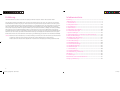

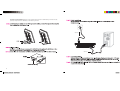
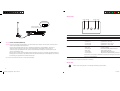
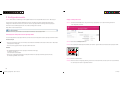
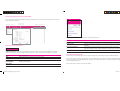
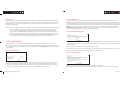
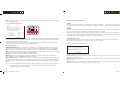
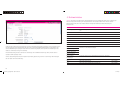
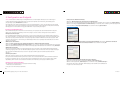
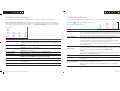


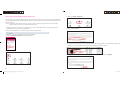
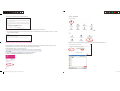
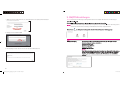
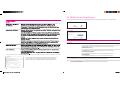
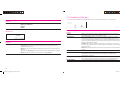
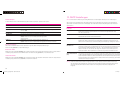
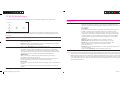
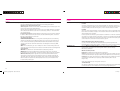
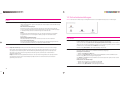
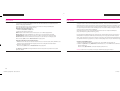
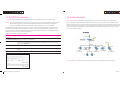

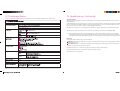
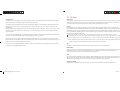

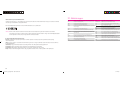
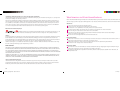
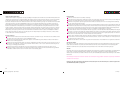
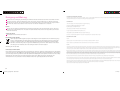
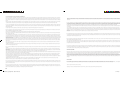

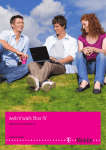


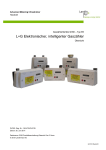

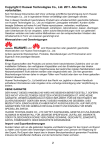
![3 Drücken Sie [NÄCH]. - Rex-Rotary Vertriebsgesellschaft Essen mbH](http://vs1.manualzilla.com/store/data/006738268_1-544ddc8745a6bd67004f03f7636cb78c-150x150.png)
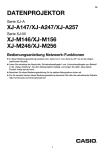

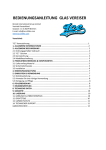
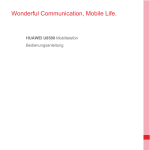
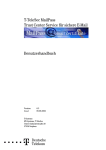
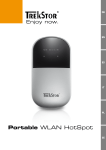

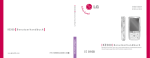
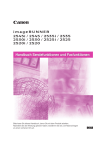




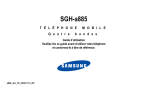
![- [::] Kenwood ASC](http://vs1.manualzilla.com/store/data/006754055_1-2875af1c3780f91f86ae6cadbcafce89-150x150.png)